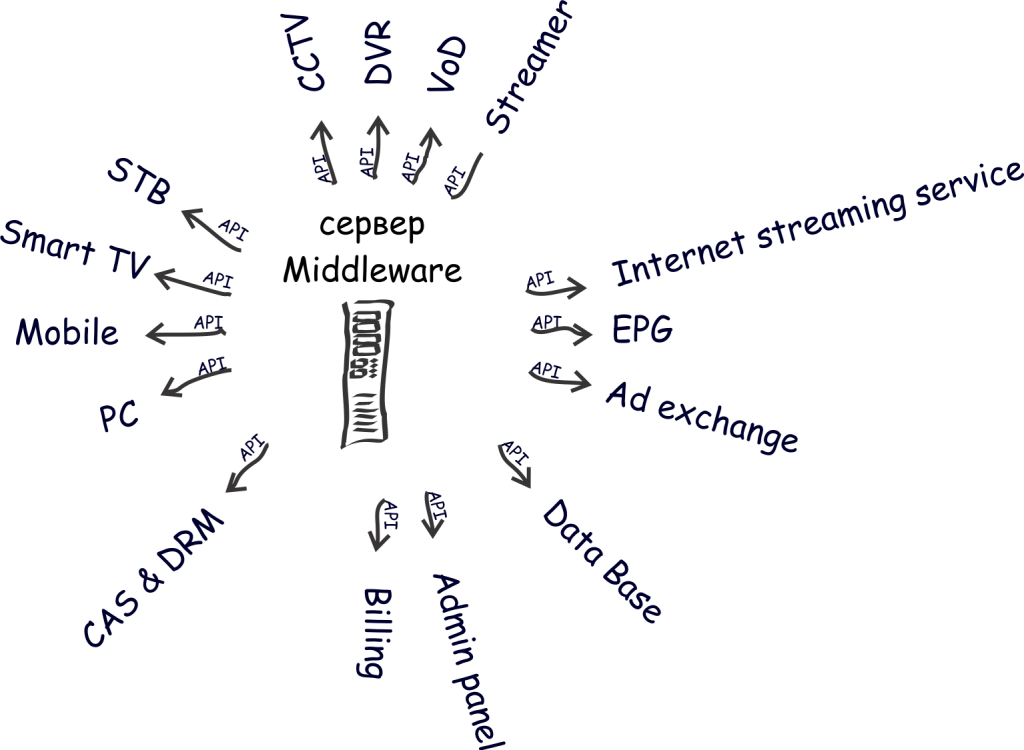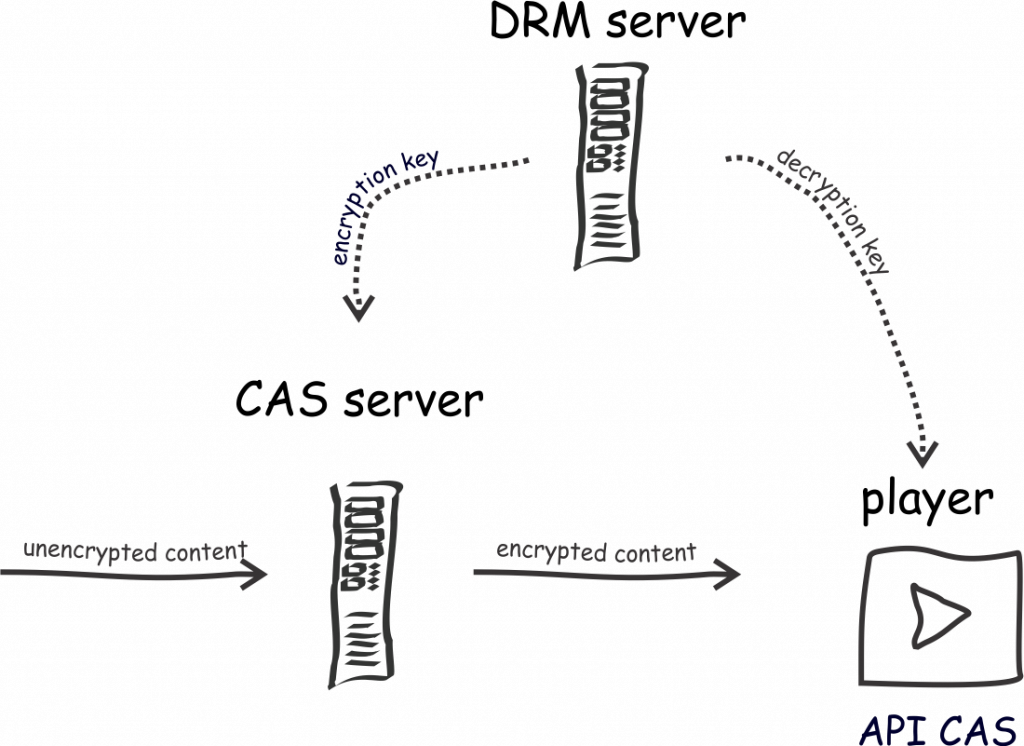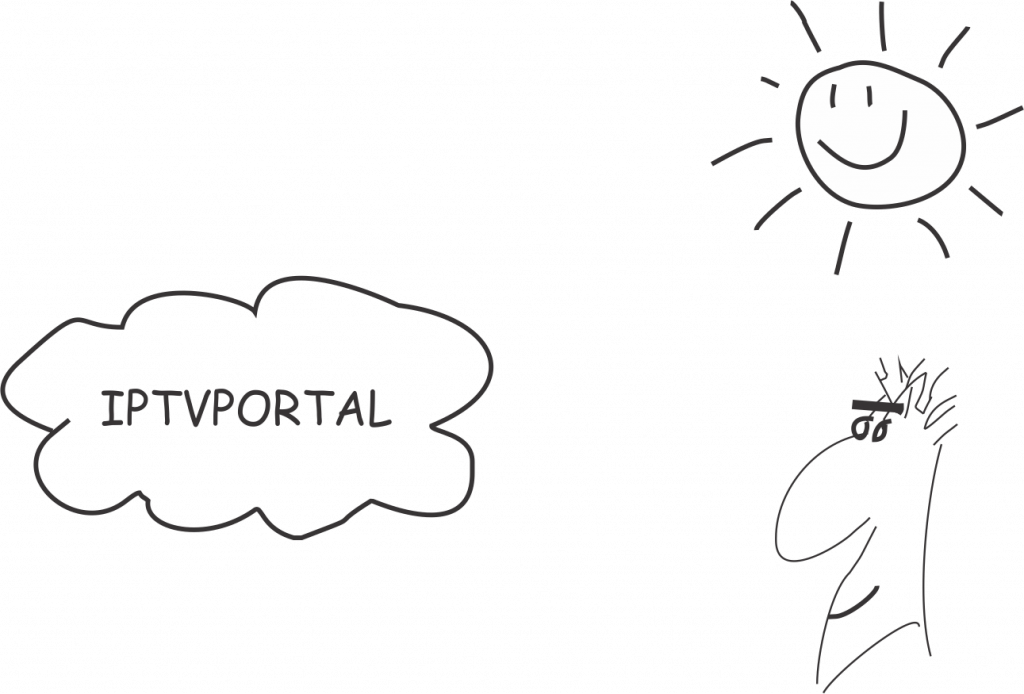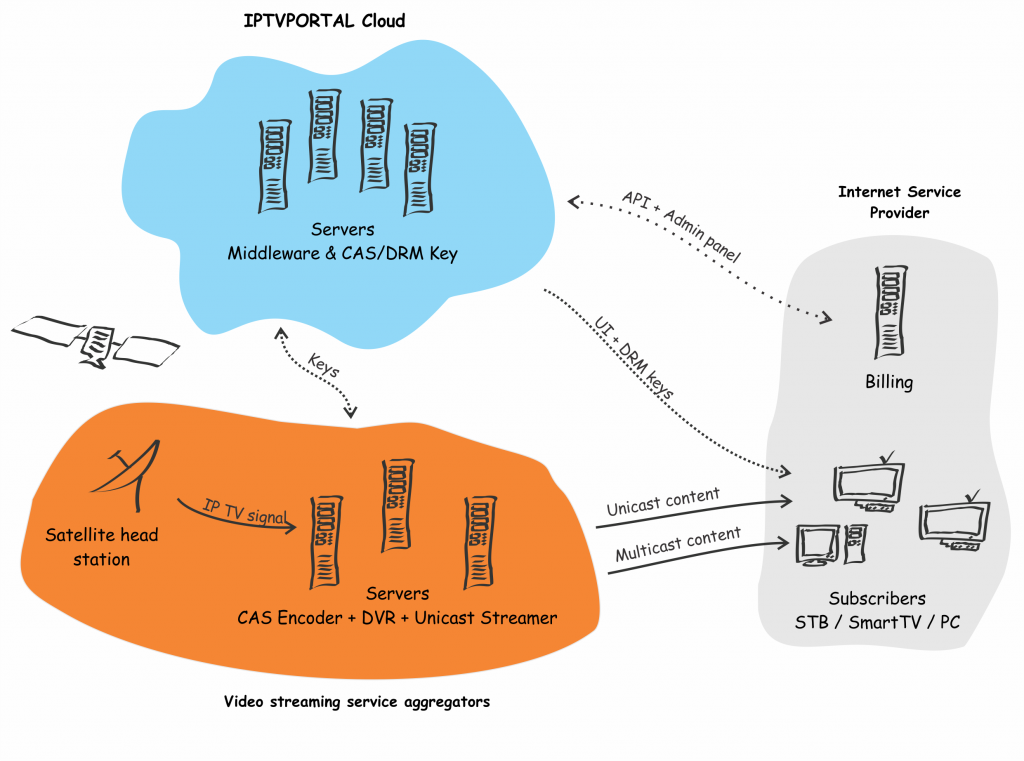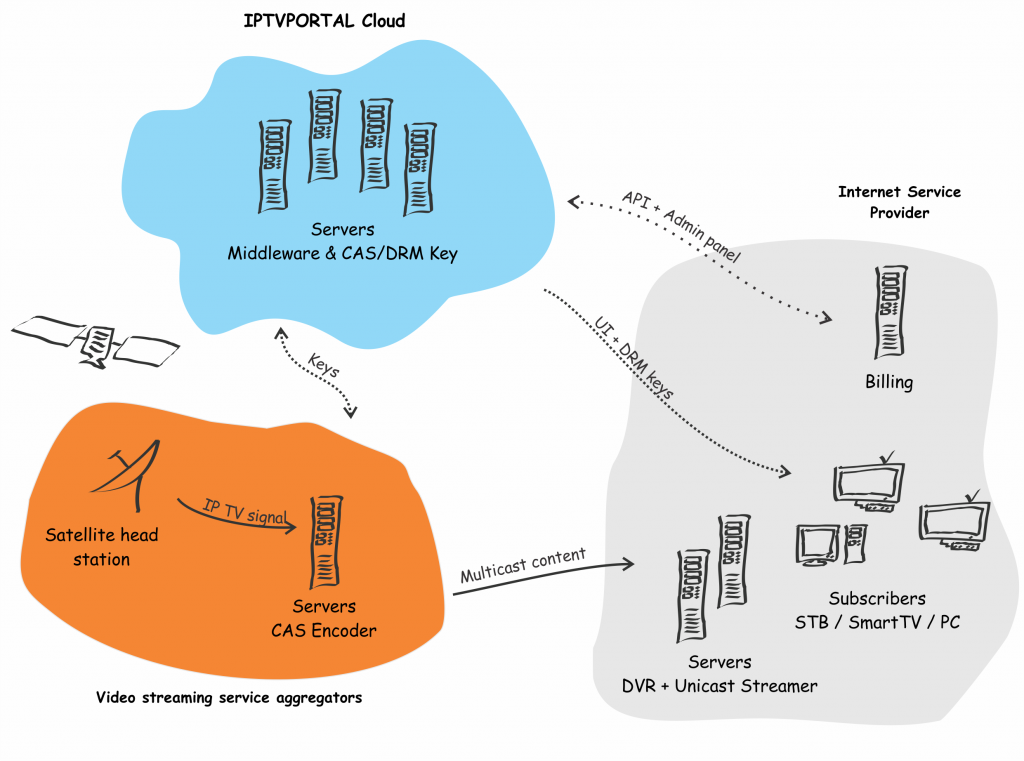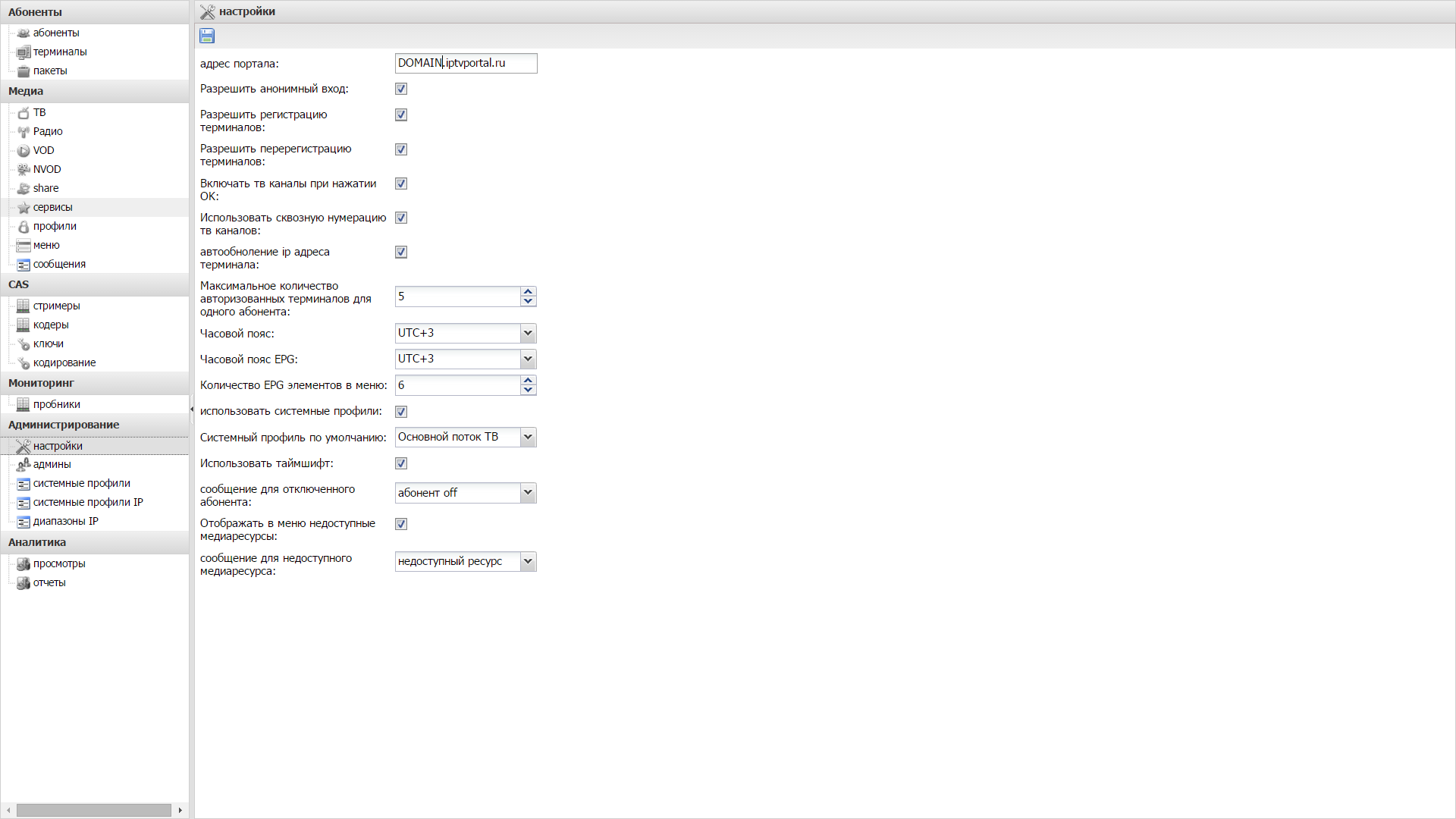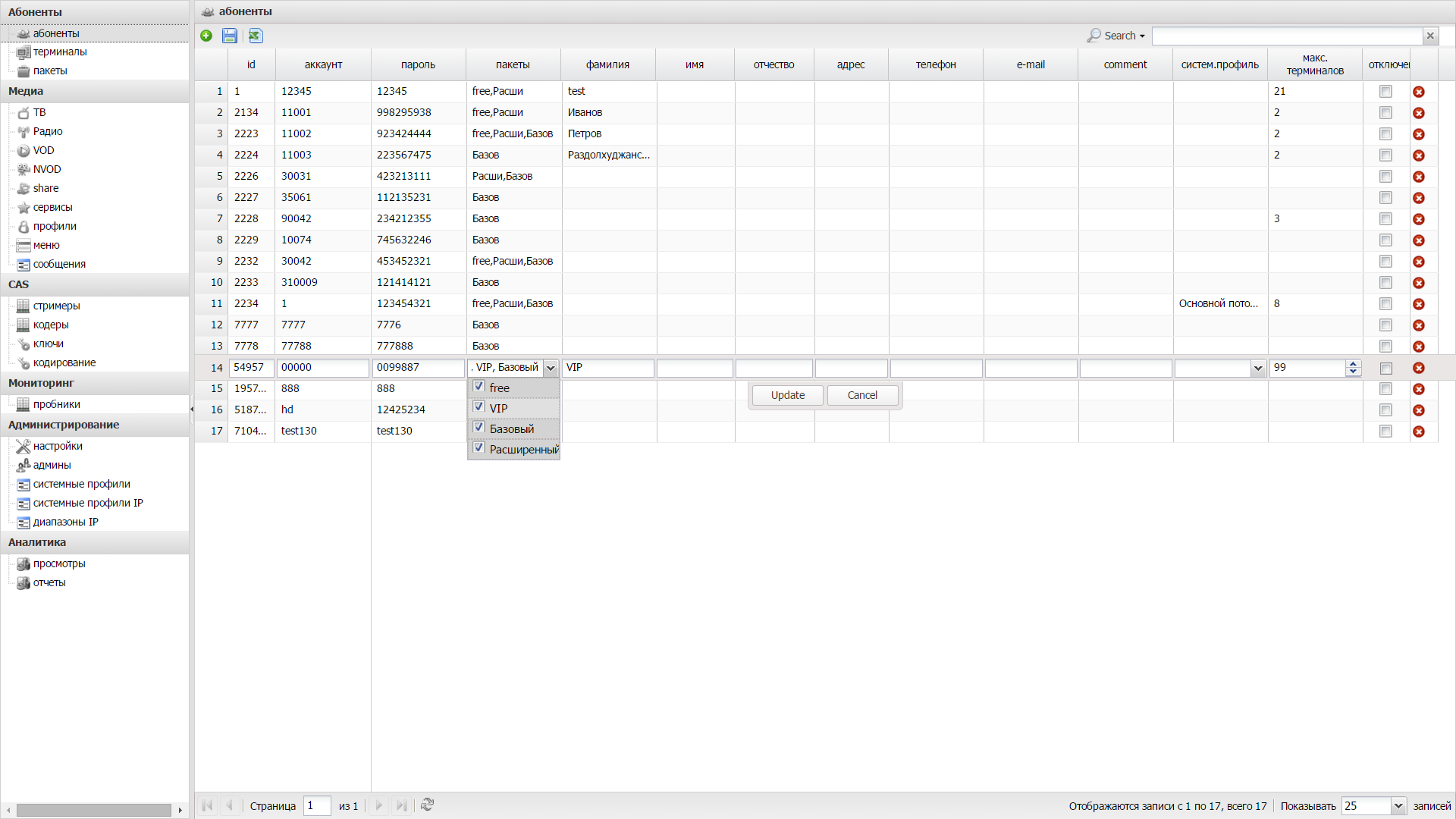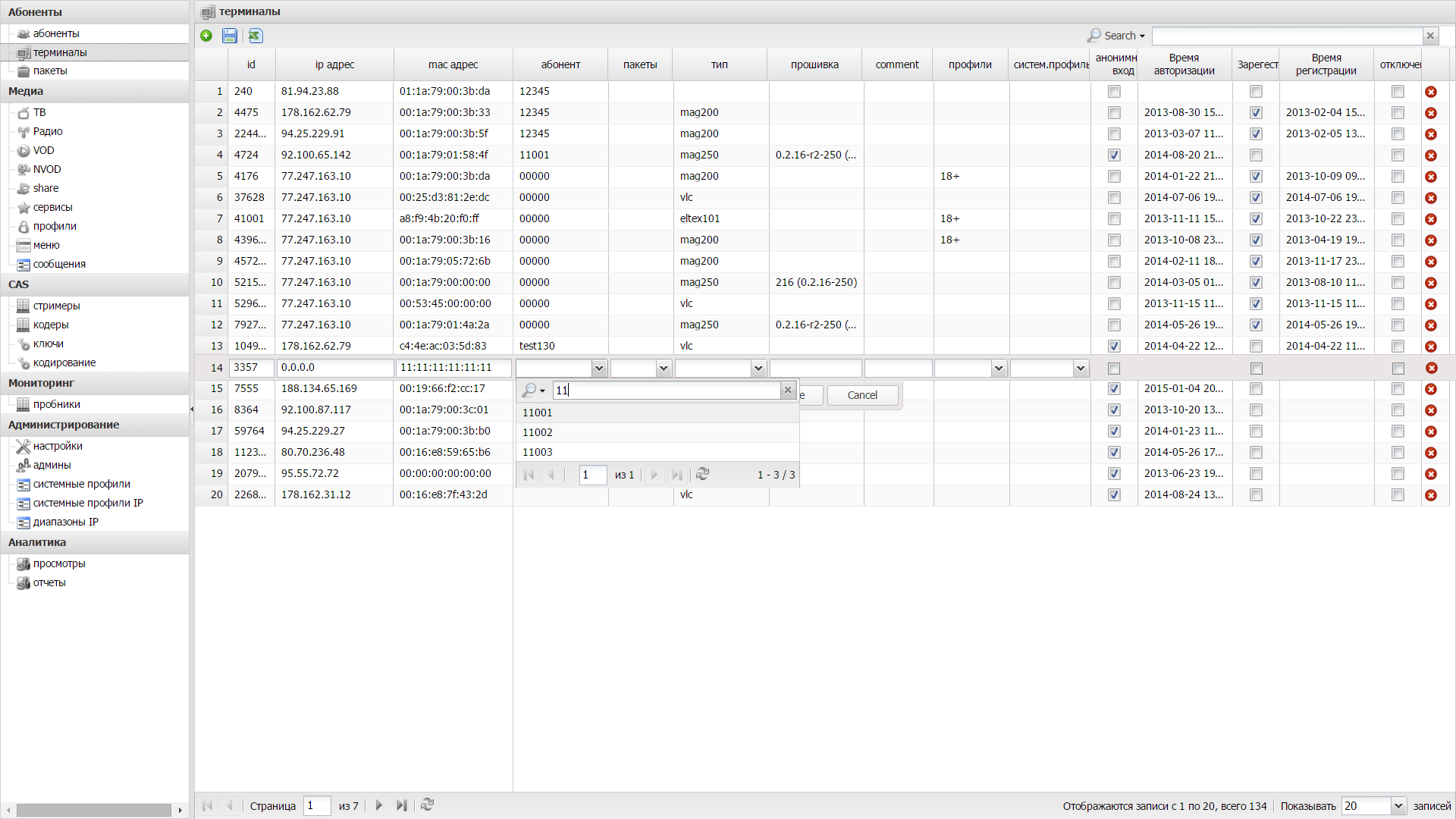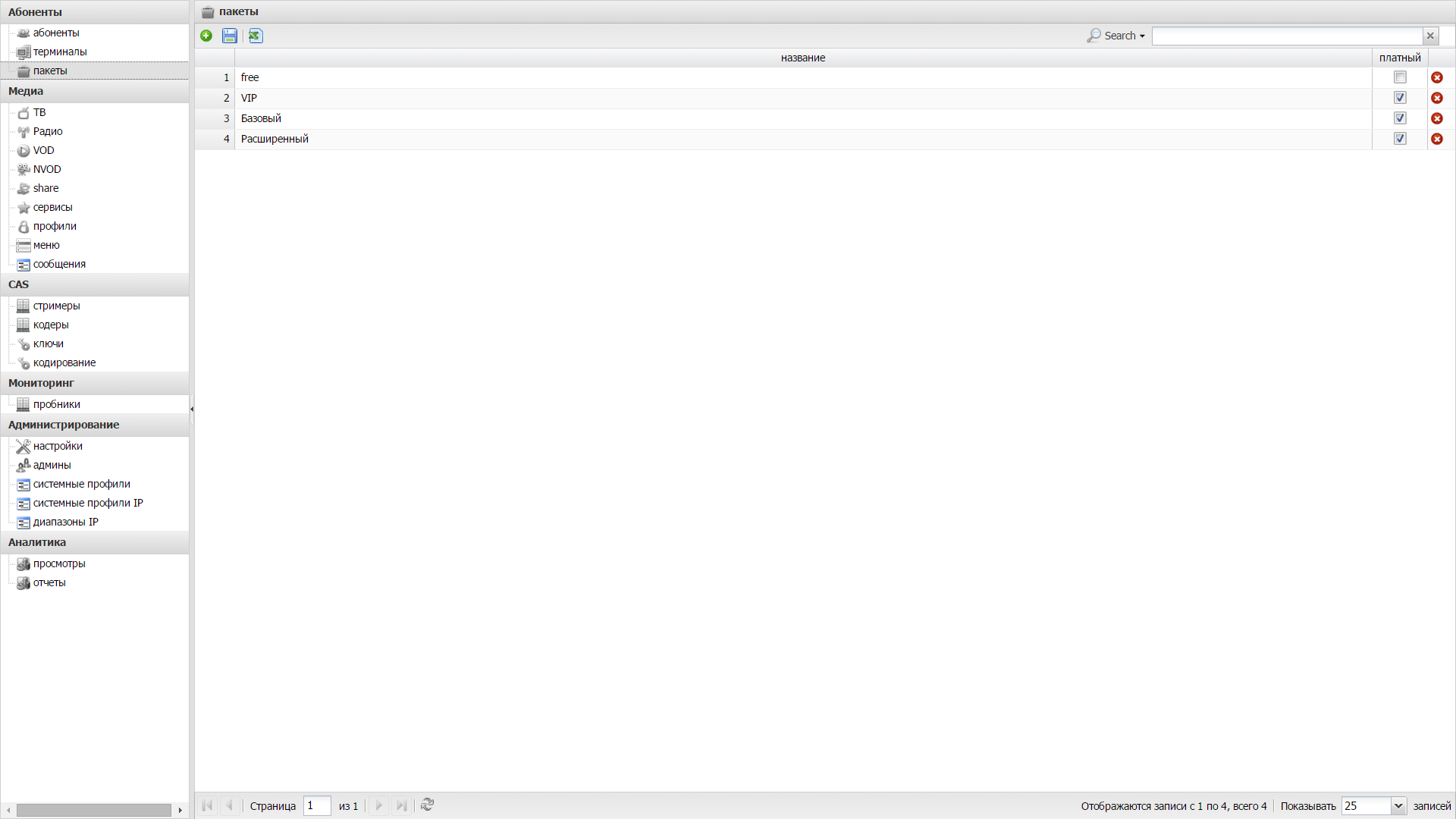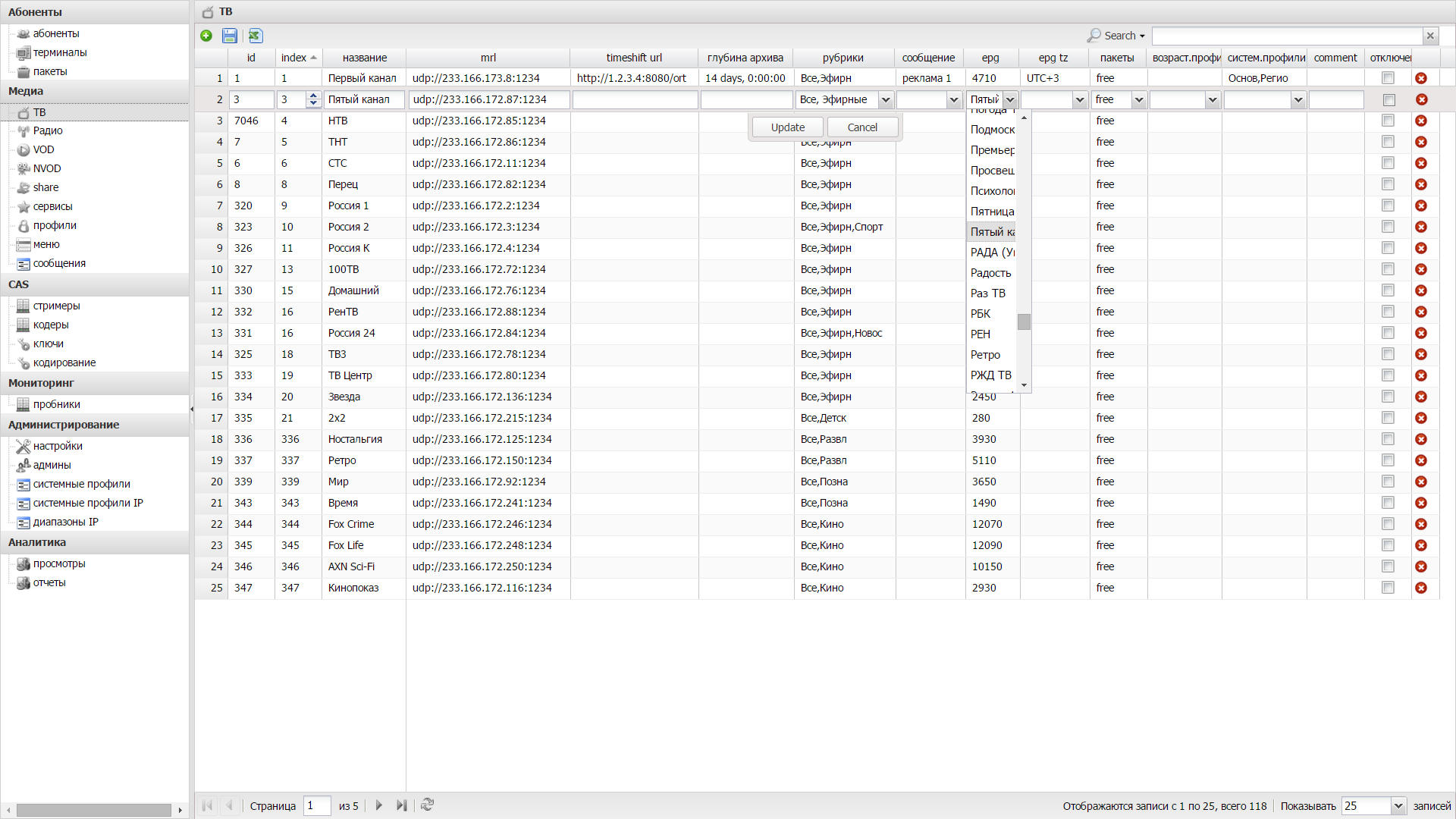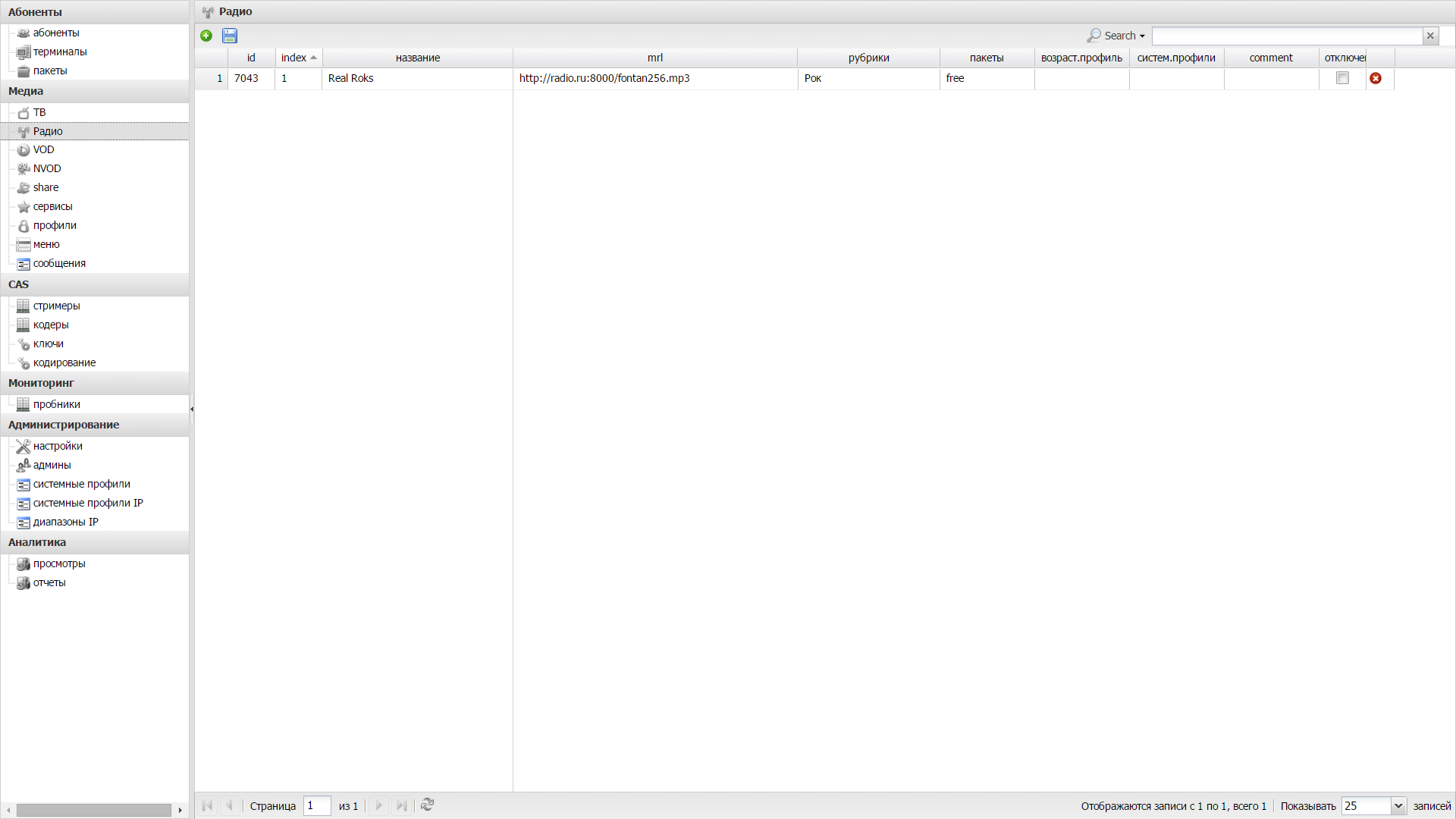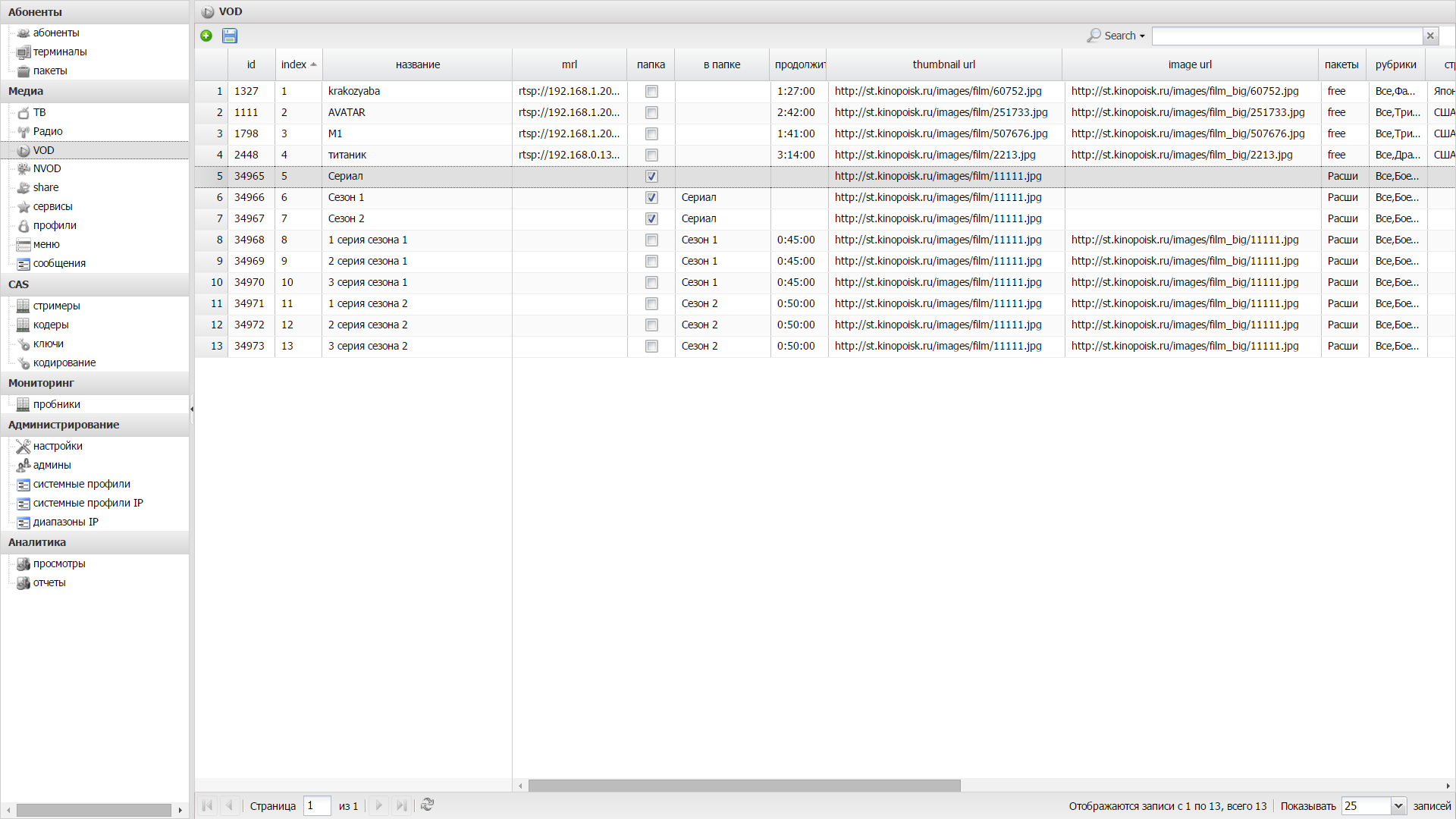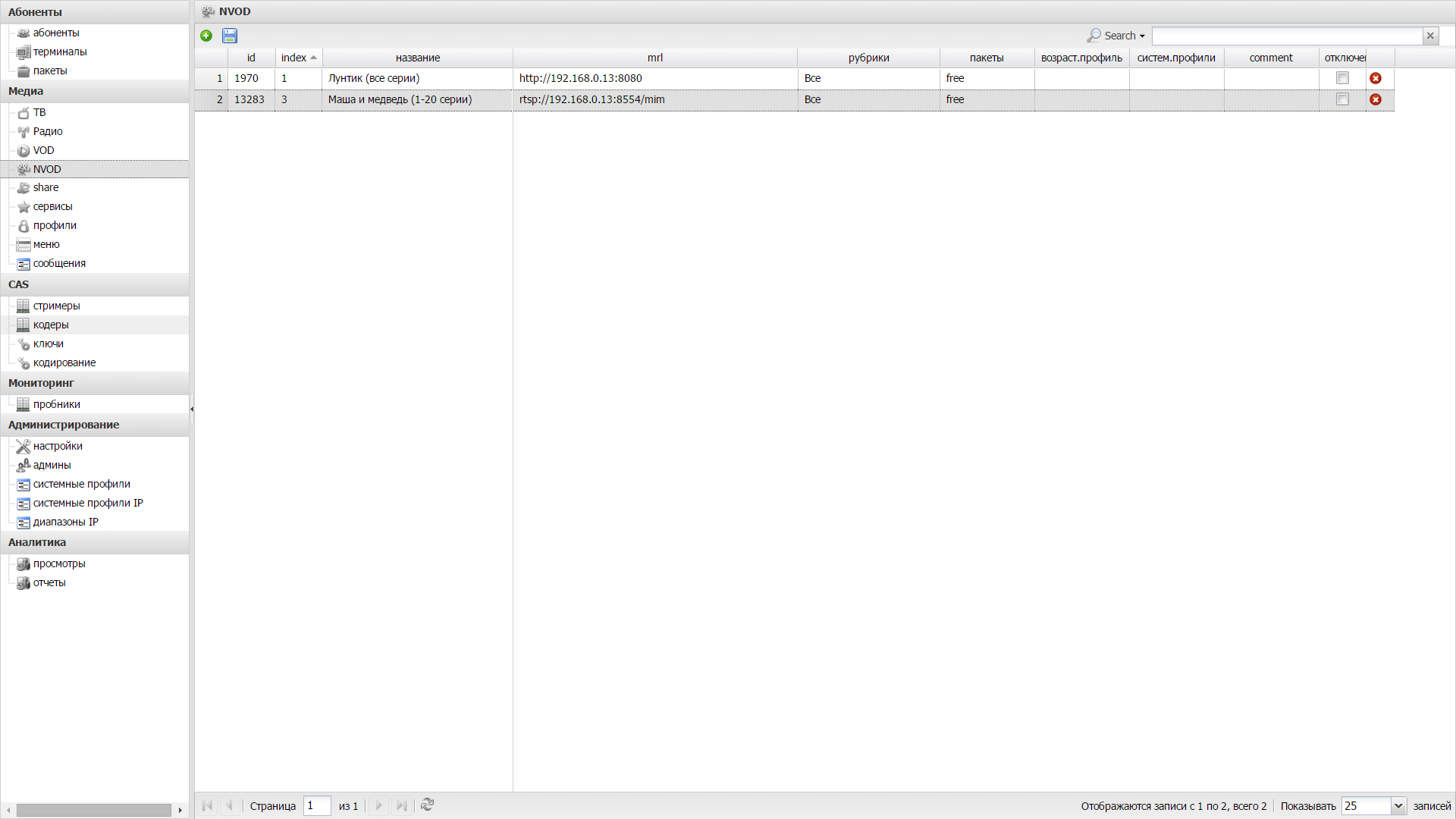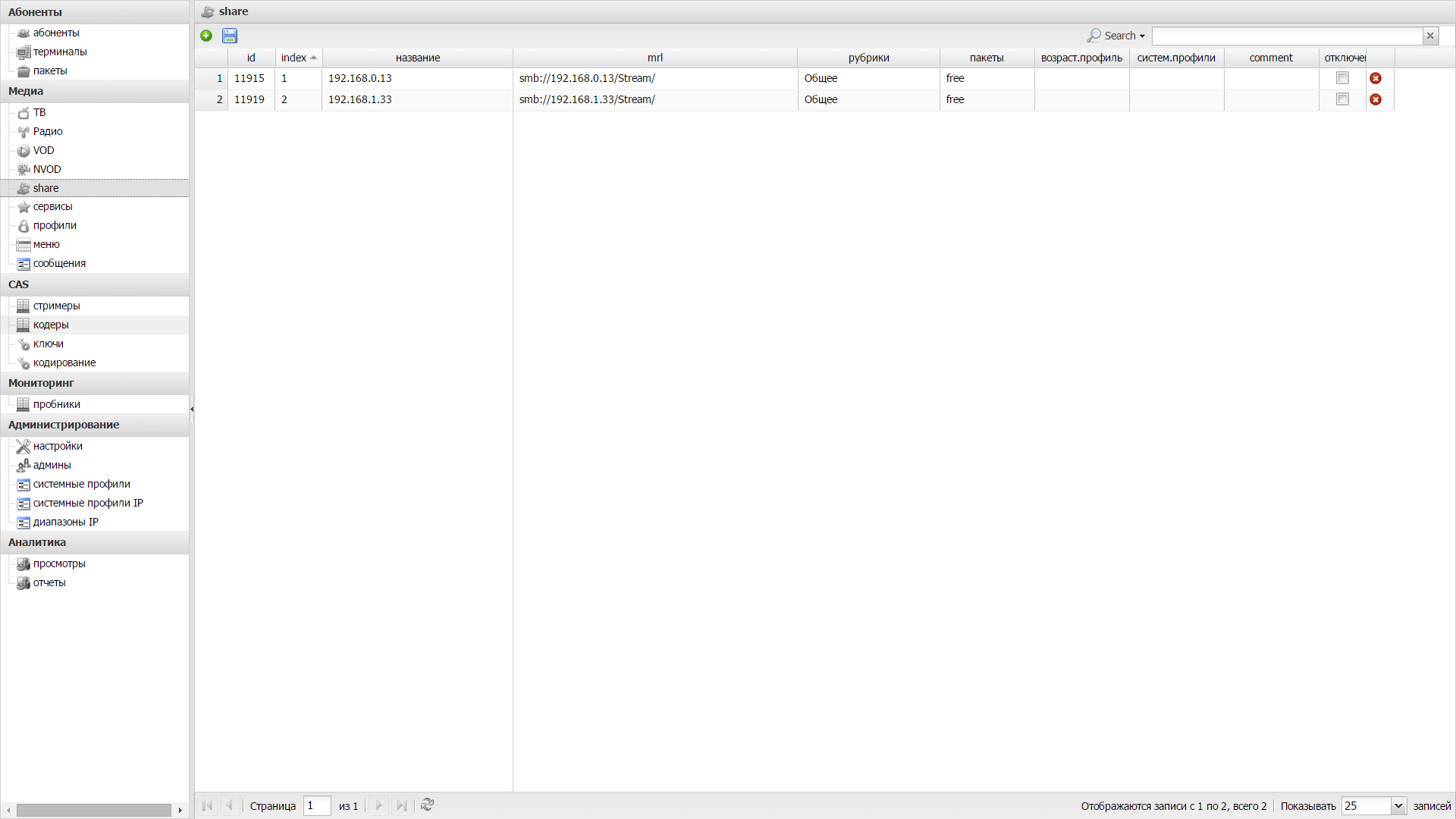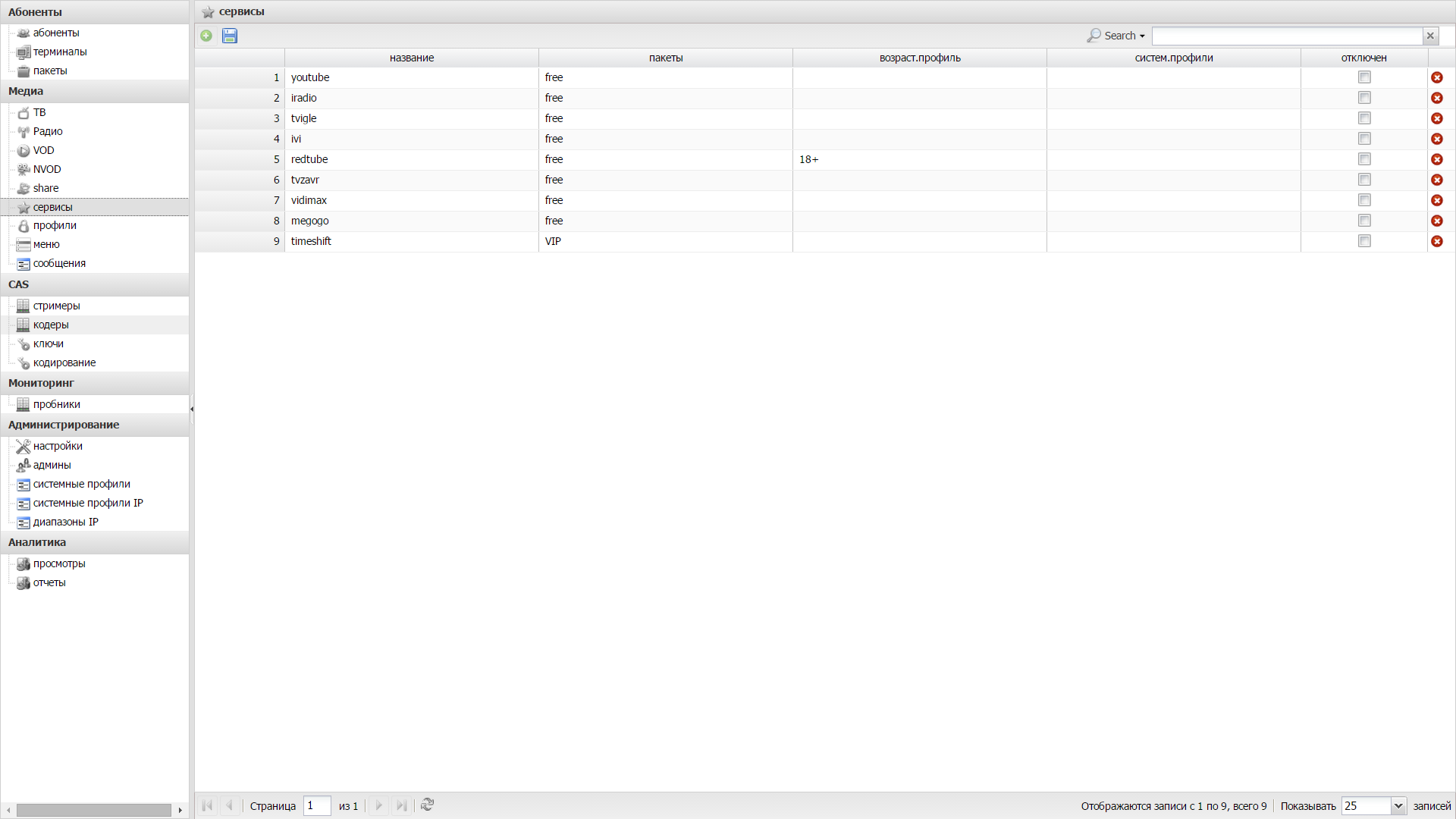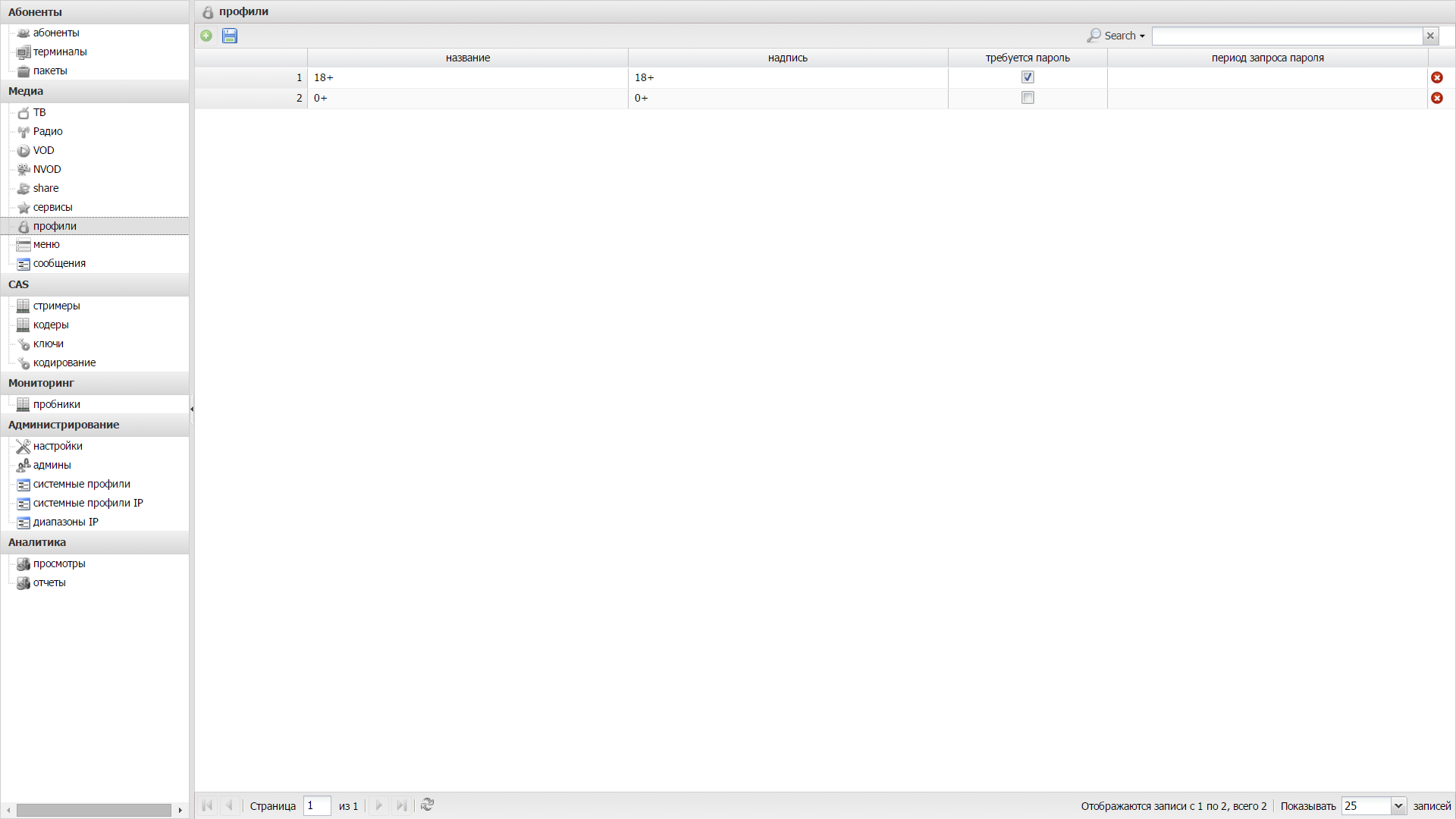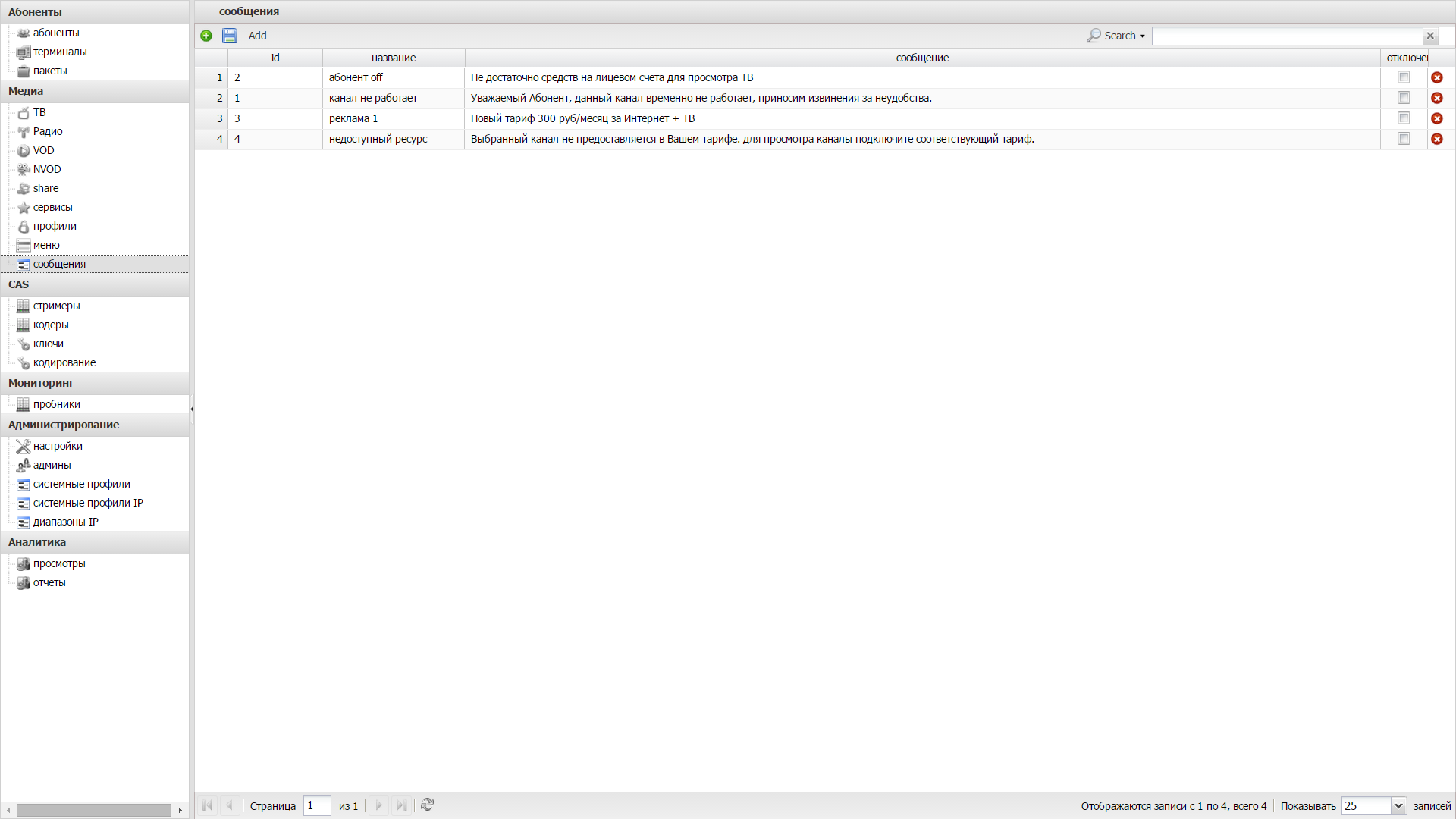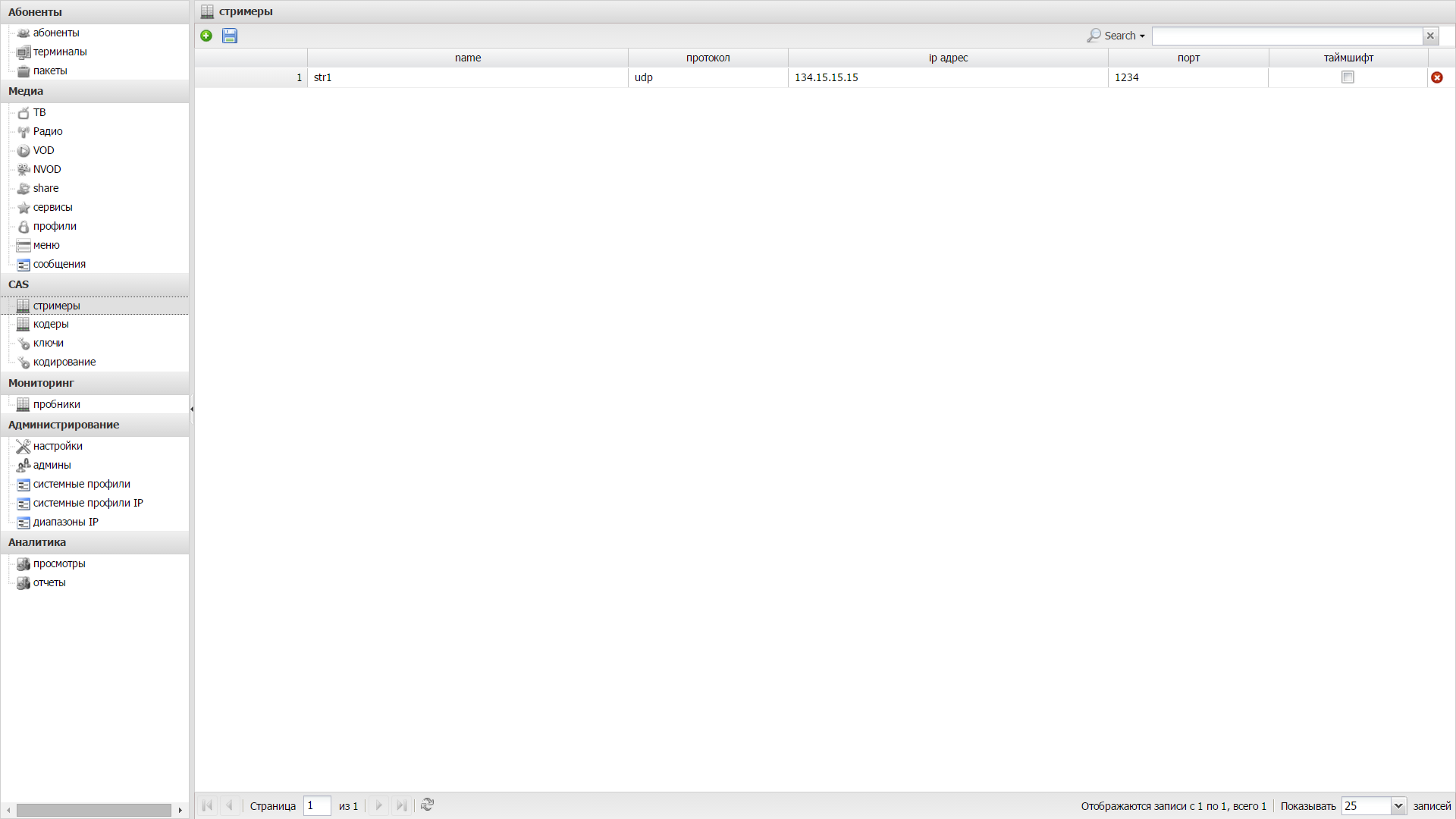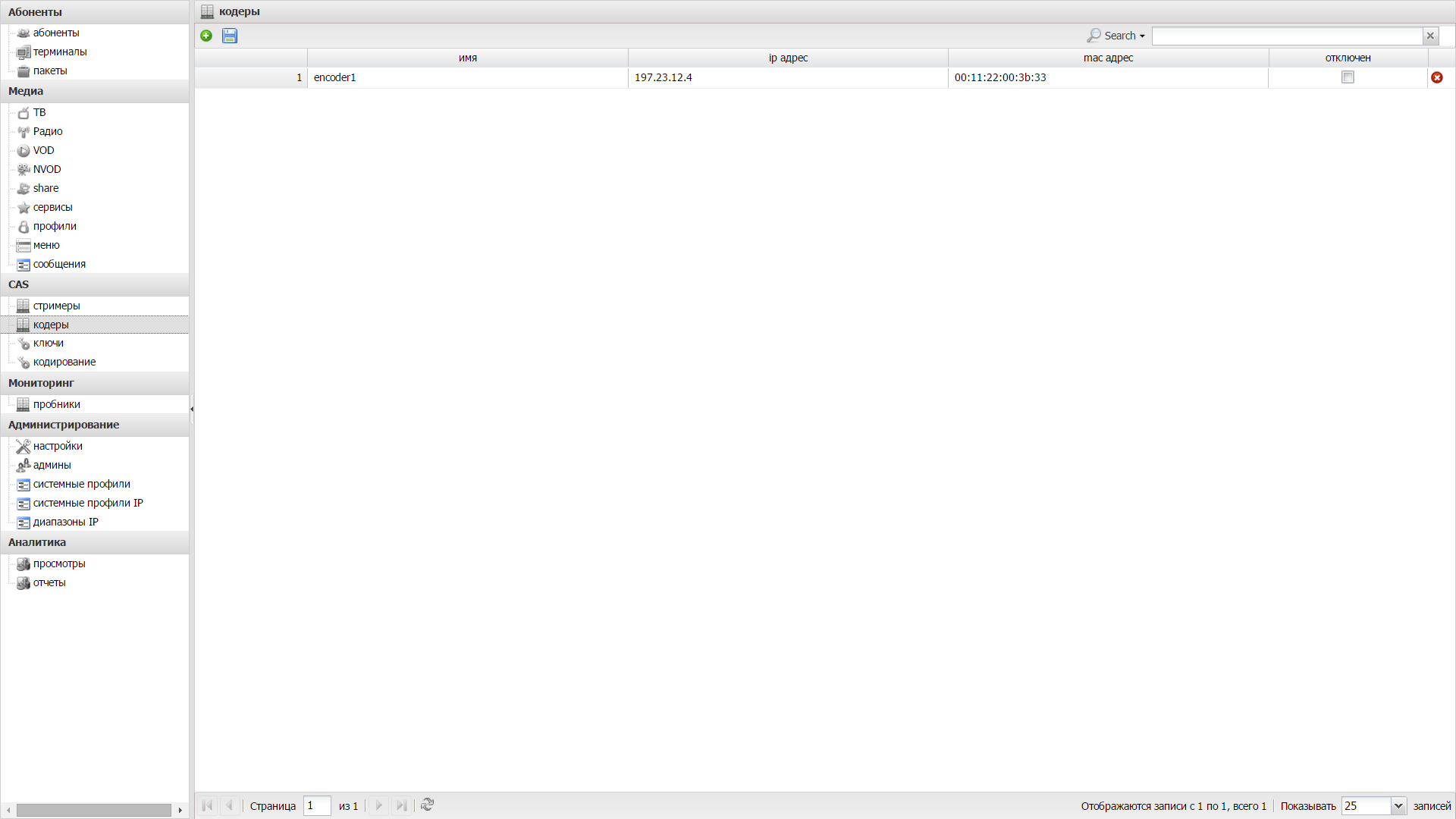Как настроить приложение iptvportal
Просмотр IPTV Portal на SMART TV
Вы являетесь обладателем телевизора с функцией SMART и хотите использовать его возможности на сто процентов?
Данное руководство подскажет, как сделать это вместе с IPTV Portal от К Телекома!
Предупреждение
Перечень современных телевизоров насчитывает тысячи разнообразных моделей. Аппаратные и программные возможности некоторых устройств могут оказаться несовместимы с программным обеспечением IPTV Portal. В этом случае весь спектр ТВ услуг всё равно будет доступен Вам при использовании приставки IPTV от К Телеком.
Проверить модель Вашего телевизора на совместимость с IPTVPortal можно на сайте:
Учётные данные
Для начала использования услуги IPTV, Вам необходимо подготовить учётные данные, содержащие логин и пароль:
● В договоре (при одновременном подключении услуги Интернет «Интерактивное ТВ»)
● В отдельном документе «Реквизиты доступа IP-ТВ ТВ (выдается абоненту Интернет при подключении второй услуги -ТВ «Интерактивное ТВ»)
● В личном кабинете (в разделе, посвященном услуге «Интерактивное ТВ»)
Подготовка SMART TV
В связи с тем, что у каждой модели телевизора используются специфические названия и структура меню управления, при затруднении с выполнением нижеследующих пунктов, воспользуйтесь, пожалуйста, инструкцией к Вашему телевизору.
● Убедитесь, что Ваш телевизор подключен к сети интернет. Для повышения стабильности и качества, настоятельно рекомендуем использовать проводное соединение.
● Обновите программное обеспечение (прошивку) телевизора.
● Обновите магазин приложений (Apps)
Установка IPTV Portal
Для установки приложения IPTVPortal зайдём в магазин приложений. Необходимо его найти. Сделать это можно, введя название в строку поиска (Search). Так как в различных магазинах используются разные версии приложения, то и формат написания «iptvportal» могут отличаться, поэтому, если не удалось найти автоматическим пойском, то рекомендуем вручную просмотреть список приложений в разделе «видео».
Найденное приложение необходимо установить, нажав кнопку «Загрузка». Приложение установится на телевизор.
Если приложение не было обнаружено, вероятно данная модель ТВ не поддерживает просмотр телевидения через IPTVPortal и необходимо установить IPTV-ТВ приставку.
Запуск и авторизация
После установки, в списке приложений появится новый пункт «IPTVPortal».
После его запуска появится окно с запросом имени (логина) и пароля.
При правильном вводе учётных данных, появится список телевизионных каналов.
Необходимость HLS
Если после авторизации и появления списка телеканалов нет изображения или оно сильно рассыпается, значит, процессор телевизора не предназначен для просмотра мультикаст-ТВ потока.
В таком случае необходимо зайти в личный кабинет: https://stat.k-telecom.org/cgi-bin/proga/client.pl (логин и пароль для входа указаны у вас в договоре)
Перейти в раздел Телевидение и внизу выбрать раздел:Список ТВ-устройств, авторизованных на договоре
и нажать кнопку Установить напротив вашего устройства и перезайти в приложение IPTVPortal в телевизоре.
Источник
служба поддержки и продаж
Инструкция по установке приложения IPTVPORTAL
Дорогие друзья, мы рады сообщить Вам о расширении возможностей знакомой многим нашим Абонентам услуги Кабельного ТВ по технологии IP.
Если Вы пользуетесь услугой доступа к сети Интернет от ТвинтелЮг ,
Вы можете ПОДКЛЮЧИТЬ услугу кабельного ТВ по технологии IP абсолютно БЕСПЛАТНО.
Абонентская плата за услугу начисляется в зависимости от выбранного Вами пакета каналов.
Пакет «Социальный» включает в себя 20 общероссийских каналов и доступ к видовым камерам г. Сочи. Абонентская плата за пакет «Социальный»-0 руб./мес.
Пакет «Базовый» включает 150 цифровых каналов на любой вкус, а также 20 общероссийских каналов и доступ к видовым камерам г. Сочи.
Абонентская плата за пакет «Базовый»-199 руб./мес.
Пакет «Матч!Премьер» включает один спортивный канал, а также 20 общероссийских каналов и доступ к видовым камерам г. Сочи.
Абонентская плата за пакет «Матч!Премьер»-299 руб./мес.
Пакет «Для взрослых» включает три канала 18+, а также 20 общероссийских каналов и доступ к видовым камерам г. Сочи.
Абонентская плата за пакет «Для взрослых»- 150 руб./мес.
✅Одна учетная запись позволяет смотреть кабельное ТВ по технологии IP на пяти устройствах одновременно.
Отличный вариант для тех, у кого в семье разные предпочтения в ТВ-каналах.
Если Ваш телевизор с функцией SMART- достаточно установить приложение IPTVPORTAL и наслаждаться ТВ без дополнительных приставок.
Смартфоны и планшеты великолепно поддерживают приложение IPTVPORTAL .
✅Данная услуга удобна для «сезонных» жителей г. Сочи. Работает на базе услуги доступа к сети Интернет от ТвинтелЮГ.
Оставить заявку на подключение данной услуги Вы можете на сайте tvintel.info
или позвонив по телефону 271-11-11
Инструкция по установке приложения IPTVPORTAL размещена ниже.
Источник
Самоучитель для ISP по запуску услуги IPTV с использованием платформы IPTVPORTAL
Хотите запустить на своей сети услугу IPTV? Мы поможет вам это сделать эффективно.
Первое, что вам потребуется понять:
Платформа IPTV – это то, на чем строится всё решение IP-телевидения. Платформа должна включать в себя систему Middleware и систему защиты контента CAS&DRM.
Система Middleware
Это программное обеспечение, играющее центральную связующую роль в оказании услуг IPTV. Именно Middleware определяет функционал и облик всего решения.
Как видно, Middleware связывает всё в единое целое. Middleware – это так называемое промежуточное программное обеспечение. Функционал решения IPTV – это функционал системы Middleware, он определяется количеством и качеством связанных компонентов. Каждый компонент – как бриллиант в короне, напрямую влияет на ценность всего решения. Удали любой элемент – и цена упадет. Поддержку того или иного компонента обеспечивает наличие программного интерфейса. Можно утверждать: мощь Middleware определяется тем, насколько развит ее интерфейс. Облик решения IPTV определяется тем, какой UI (пользовательский интерфейс) у приложений, через которые пользователь потребляет услугу, что в свою очередь также зависит от Middleware, ведь абонент может воспользоваться только теми приложениями, которые поддерживаются Middleware.
Система защиты контента
Система защиты контента играет важнейшую роль при оказании услуг телевидения. Ведь что значит – «провайдер оказывает услугу телевидения»?
Буквально это означает, что провайдер берет на себя обязательства взять контент у правообладателя и предоставить его абоненту.
Для этого система защиты контента должна проверить права абонента на контент и, если всё о’кей, без потерь доставить контент абоненту защищенным способом.
Контент – основная ценность, экономить на его защите – всё равно что экономить на услугах инкассаторов, дорого может обойтись.
Система защиты контента состоит из двух подсистем :
Первая – подсистема управления правами DRM (Digital Rights Management), так сказать, законодательная, определяющая, кому что разрешено.
Вторая – подсистема условного доступа CAS (Conditional Access System), можно сказать, исполнительная, отвечающая за исполнение политики прав.
Взаимодействуя с биллингом оператора, через систему MiddleWare сервера DRM выдают ключи на сервера кодирования CAS, а те в свою очередь кодируют этими ключами контент. Для раскодирования контента на абонентском устройстве программа декодирования запрашивает ключи у серверов DRM и, в соответствии с правами, получает или не получает ключи декодирования.
IPTVPORTAL (платформа)
Это мультискрин-решение (поддерживаемые абонентские устройства) с большим функционалом, предоставляющее операторам Middleware и CAS&DRM как сервис, по технологии PaaS. Как правило, лучший вариант для ISP – быстро начать предоставлять конкурентные услуги IPTV или OTT под собственным брендом.
Платформа IPTVPORTAL включает в себя два продукта – IPTVPORTAL Middleware и IPTVPORTAL CAS&DRM, которые работают вместе. но могут функционировать и самостоятельно, отдельно друг от друга. IPTVPORTAL Middleware работает со сторонними системами защиты контента, а IPTVPORTAL CAS&DRM может работать со сторонними мидлваре. Все построено с использованием облачной архитектуры, благодаря чему можно быстро разворачивать и эффективно использовать применительно к сети любого масштаба. При этом платформа имеет возможность локальной установки.
Типовые решения
Платформа IPTVPORTAL имеет широкие и гибкие возможности конфигурации, позволяющие настроить ее на всевозможные варианты использования, но взамен требует понимания и знаний в этой области.
Строя свое решение, IPTV-провайдер может выбрать два пути: первый – работать с агрегатором контента, второй – работать без агрегатора контента.
Важное замечание: агрегатор контента – это не OTT-провайдер. ОТТ-провайдер продвигает свою услугу, а агрегатор является просто поставщиком контента, берет на себя функцию получения каналов от правообладателей, подготовки технического сигнала для трансляции в сеть ISP, записи архива и другие технические функции.
Чтобы упростить задачу ISP на данном этапе, ниже мы приводим схемы типовых решений, чаще всего используемых на практике. Что лучше всего подходит для вас? Если затрудняетесь с выбором или не нашли типовую схему, которая вам подходит, обязательно обратитесь (пишите: SUPPORT@IPTVPORTAL.RU) к нам, и мы обязательно подскажем, как решить вашу задачу.
Вариант 1
Контент и сервера стриминга и DVR от агрегатора, облачный сервер middleware.
Это типовой вариант для начинающих, самый простой и быстрый способ начать предоставлять услугу IPTV.
Минимальные затраты для запуска полноценной услуги:
1. Не требуется установка никаких серверов.
2. Не требуется получение лицензии на кабельное телевидение и заключение договоров с каналами.
3. Не требуются вложения в инфраструктуру головной станции.
Все эти функции берет на себя агрегатор контента.
Стоимость решения:
250 абонентов IPTV
1000 абонентов IPTV
2000 абонентов IPTV
5000 абонентов IPTV
10000 абонентов IPTV
Стоимость базовой лицензии Middleware Cloud*
1400 РУБ. / МЕСЯЦ
4800 РУБ. / МЕСЯЦ
8000 РУБ. / МЕСЯЦ
14000 РУБ. / МЕСЯЦ
24000 РУБ. / МЕСЯЦ
Лимит а бонентов
до 250 абонентов
до 1000 абонентов
до 2000 абонентов
до 5000 абонентов
до 10000 абонентов
Лимит т ерминалов
до 750 терминалов
до 3000 терминалов
до 6000 терминалов
до 15000 терминалов
до 30000 терминалов
Тестовый период
* Для клиентов агрегатора HOME-IPTV действует скидка -50%
Основные недостатки:
Предложения по каналам определяются агрегатором контента. Высокий аплинк за счет индивидуального трафика на терминалы при использовании функционала «отложенный просмотр» или «архив передач», а также при вещании на смарт-телевизоры и смартфоны. Этот недостаток устраняется путем переноса стримингового сервера и сервера DVR на сторону оператора связи (см. следующую схему). Невыгодно при большом количестве абонентов.
Примечание:
Не стоит путать агрегатора ТВ-контента с ОТТ-провайдером. ОТТ-провайдер тоже поставляет контент, но продвигает услугу под своим брендом, в то время как агрегатор является просто поставщиком контента, а услуга продвигается под брендом оператора.
Вариант 2
Контент от агрегатора, а сервера стриминга и DVR на стороне оператора, облачный сервер Middleware.
В отличие от предыдущего варианта, сервера стриминга и DVR находятся на стороне оператора.
Из минусов:
1. Требуется закупка серверов
2. Затраты на обслуживание
Из плюсов:
1. Уменьшение аплинка.
Стоимость решения:
250
абонентов IPTV
1000
абонентов IPTV
2000
абонентов IPTV
5000
абонентов IPTV
10000
абонентов IPTV
Стоимость базовой лицензии Middleware Cloud*
1400
РУБ. / МЕСЯЦ
4800
РУБ. / МЕСЯЦ
8000
РУБ. / МЕСЯЦ
14000
РУБ. / МЕСЯЦ
24000
РУБ. / МЕСЯЦ
Лимит а бонентов
до 250
абонентов
до 1000 абонентов
до 2000 абонентов
до 5000 абонентов
до 10000 абонентов
Лимит т ерминалов
до 750
терминалов
до 3000 терминалов
до 6000 терминалов
до 15000 терминалов
до 30000 терминалов
Тестовый период
Лицензии на стриминговый сервер с функцией DVR**
4000
РУБ. / МЕСЯЦ
4000
РУБ. / МЕСЯЦ
4000
РУБ. / МЕСЯЦ
4000
РУБ. / МЕСЯЦ
8000
РУБ. / МЕСЯЦ
Стоимость сервера стриминга***
Источник
Admin Manual
При подключении к IPTVPORTAL, администратору предоставляется:
1. внутренний домен ( DOMAIN.iptvportal.ru );
2. логин/пароль администратора;
3. панель администрирования;
4. api для взаимодействия с биллингом;
5. адрес абонентского портала для подключения к нему абонентских терминалов;
6. адрес панели администрирования.
Обращаем внимание, что для корректной работы всех поддерживаемых устройств – необходимо предоставить в техническую поддержку IPTVPORTAL перечень внешних IP-адресов абонентов.
Адрес портала – адрес по которому терминалы будут получать служебную информацию (если Middleware установлено локально или используется локальный HTTP/HTTPS прокси, то в этом поле указать адрес локального сервера или прокси).
Разрешить анонимный вход – если ВКЛ, то терминалы могут подключаться к Middleware и получать бесплатные пакеты каналов без регистрации (без ввода логина/пароля).
Разрешить регистрацию терминалов – если ВКЛ, то разрешена регистрация терминала по логину/паролю введенным с него. Если ВЫКЛ, то зарегистрировать терминал может только Администратор.
Разрешить перерегистрацию терминалов – если ВКЛ, то терминалу разрешена отвязка себя самого от абонента. Если ВЫКЛ, то отвязать терминал от абонента может только Администратор.
Включать каналы при нажатии ОК – если ВКЛ, то каналы на терминалах будут переключаться только после нажатия ОК на канале. Если ВЫКЛ, то каналы на терминалах будут включаться сразу, как только будет перемещен курсор на канал.
Использовать сквозную нумерацию ТВ каналов – если ВКЛ, то номер канала в абонентском интерфейсе будет соответствовать номеру канала в панели администрирования (поле Index), а так же, канал можно будет включить из любой рубрики набрав на пульте номер канала. Если ВЫКЛ, то каналы в абонентском интерфейсе нумеруются в каждой рубрике отдельно.
Автообновление IP адреса – если ВКЛ, то при каждом подключении терминала будет обновляться информация о его IP-адресе. Если ВЫКЛ, то информация о IP адресе терминала фиксируется только один раз при его регистрации.
Максимальное количество авторизованных терминалов для одного абонента – число терминалов больше которого абоненту не может быть присвоено (это значение по умолчанию, так же есть возможность задать этот лимит каждому абоненту индивидуально).
Часовой пояс – часовой пояс системы по умолчанию. Часовой пояс тек же можно задать для каждого абонента индивидуально.
Часовой пояс EPG – часовой пояс вещаемых каналов по умолчанию. Применяется для отображения программы передач на каналы. Так же этот параметр можно настроить для каждого канала индивидуально.
Количество EPG элементов – количество передач, показываемых в программе передач абоненту (при использовании TimeShift этот параметр не используется, программа передач автоматически растягивается на максимальное число строк для выбранного разрешения экрана).
Использовать системные профили – если ВКЛ, то для распределения доступа к медиаресурсам будут использоваться системные профили. Медиаресурсы будут доступны Абонентам/Терминалам только в рамках общего для них системного профиля. Если ВЫКЛ, то системные профили будут игнорироваться.
Системный профиль по умолчанию – системный профиль, который будет применяться для медиаресурсов, абонентов и терминалов, которым не присвоен никакой системный профиль.
Использовать таймшифт – если ВКЛ, то в Middleware активируется функционал для работы с сервисом timeshift (появляются поля для управления сервисом в разделе ТВ, для абонентов, которым доступен сервис timeshift меняется отображение программы передач – появляется возможность перехода на программу передач и ее перемотки).
Сообщение для отключенного абонента – выбирается сообщение, которое появляется у Абонента на экране телевизора, если он отключен.
Отображать в меню недоступные медиаресурсы – если ВКЛ, то медиаресурсы, находящиеся в недоступных абоненту пакетах, будут отображаться в плейлисте абонента (серым цветом), но включить их будет невозможно. Если ВЫКЛ, то недоступные абоненту медиаресурсы будут скрыты из плейлиста абонента.
Сообщение для недоступного медиаресурса – выбирается сообщение, которое отображается абоненту при выборе им недоступного медиаресурса.
Id – номер записи в БД.
Аккаунт – логин абонента, который используется для регистрации терминалов.
Пароль – пароль абонента, который используется для регистрации терминалов.
Пакеты – пакеты медиаресурсов к которым абоненту предоставлен доступ.
Системный профиль – системный профиль в рамках которого Абоненту предоставляется доступ к медиаресурсам.
Макс.терминалов – максимальное число терминалов, которое может зарегистрировать себе абонент.
Отключен – если ВКЛ, то абонент является отключенным и не имеет доступ ни к каким медиаресурсам.
Остальные поля являются информационными.
Id – номер записи в БД.
IP адрес – ip адрес терминала, который виден со стороны сервера Middleware. Обновляется автоматически при регистрации (или при каждой авторизации терминала, если это установлено в настройках)
MAC-адрес – MAC-адрес терминала. Именно MAC-адрес сетевого интерфейса на терминале, а не MAC-адрес роутера или чего-то еще между терминалом и сервером Middleware.
Абонент – логин абонента, которому присвоен терминал (выбирается из списка).
Пакеты – пакеты медиаресурсов к которым терминалу предоставлен доступ (суммируются с пакетами Абонента, которому присвоен терминал)
Тип – тип терминала, который определяется Middleware автоматически.
Прошивка – номер прошивки, который определяется Middleware автоматически.
Профили – если на терминале сохранен пароль для профиля «18+», то в этом поле появляется соответствующая запись. Для сброса сохраненного на терминале пароля для профиля – нужно удалить соответствующую этому профилю запись.
Системный профиль – системный профиль в рамках которого Терминалу предоставляется доступ к медиаресурсам.
Анонимный вход – если ВКЛ, значит терминал не зарегистрирован, либо не присвоен никакому абоненту, либо абонент, которому присвоен терминал, отключен.
Время авторизации – время, когда была произведена последняя авторизация терминала в Middleware (последнее включение терминала)
Зарегистрирован – если ВКЛ, то терминал присвоен абоненту.
Время авторизации – время, когда была произведена последняя регистрация терминала в Middleware (последний ввод логина/пароля)
Отключен – если ВКЛ, то терминал является отключенным и не имеет доступ ни к каким медиаресурсам.
Остальные поля являются информационными.
Название – имя пакета.
Платный – если ВКЛ, то пакет доступен только абонентам/терминалам, которым он присвоен. Если ВЫКЛ, то абонент доступен всем абонентам и терминалам (в т.ч. анонимным).
ID – номер записи в БД.
Index – номер канала. По этому номеру осуществляется сортировка каналов в плейлистах. Если в настройках ВКЛ пункт «использовать сквозную нумерацию», то Index будет номером канала в плейлисте (при наборе этого номера с пульта – будет осуществлен переход на канал с соответствующим Index)
Название – название канала.
Mrl – адрес канала, по которому терминал будет пытаться получить трансляцию канала.
Timeshift url – адрес архива канала, для организации сервиса timeshift.
Глубина архива – длительность хранения архива канала на сервере timeshift.
Рубрики – набор рубрик к которым относится канал.
Сообщение – сообщение которое отображается на экране терминала при выборе канала.
Epg – выбирается из списка соответствующая каналу программа передач.
Epg tz – часовой пояс, в котором нужно отображать программу передач (часовой пояс в котором вещается канал)
Пакеты – набор пакетов в которых предоставляется канал.
Возрастной профиль – соответствие канала возрастным профилям, в которых он доступен абонентам/терминалам. (0+ , 18+). Если поле пустое, то канал доступен во всех возрастных профилях.
Системный профиль – системный профиль в рамках которого предоставляется доступ Абонентам и Терминалам к Каналу.
Плеер – тип терминала на котором можно воспроизводить канал. Если не выбрано ничего, то доступно на всех типах терминалов.
Закодирован – если ВКЛ, то терминал будет передавать канал на декодирование модулю CAS.
Ключ – ключ, которым закодирован канал.
Отключен – если ВКЛ, то канал является отключенным и не предоставляется никому.
Остальные поля являются информационными.
ID – номер записи в БД.
Index – номер радиостанции. По этому номеру осуществляется сортировка радиостанций в плейлистах.
Название – название радиостанции.
Mrl – адрес радиостанции, по которому терминал будет пытаться получить трансляцию.
Рубрики – набор рубрик к которым относится радиостанция.
Пакеты – набор пакетов в которых предоставляется радиостанция.
Возрастной профиль – соответствие радиостанции возрастному профилю, в котором она доступна абонентам/терминалам. (0+ или 18+). Если поле пустое, то радиостанция доступна во всех возрастных профилях.
Системный профиль – системный профиль в рамках которого предоставляется доступ Абонентам и Терминалам к радиостанции.
Отключен – если ВКЛ, то радиостанция является отключенной и не предоставляется никому.
Остальные поля являются информационными.
Видео по запросу
ID – номер записи в БД.
Index – номер фильма. По этому номеру осуществляется сортировка фильмов в плейлистах.
Название – Название фильма.
Mrl – адрес фильма, по которому терминал будет пытаться получить трансляцию.
Папка – если ВКЛ, то данная запись будет каталогом. (Применяется, например, для сериалов или сезонов сериалов)
В папке – если фильм должен находиться в каталоге, то указать этот каталог выбрав его из выпадающего списка. (Применяется, например, для серий сериала)
Продолжительность – продолжительность видео (формат чч:мм:сс). Если не задан, то терминал попытается определить продолжительность автоматически.
Thumbnail url – ссылка на обложку. (120×170, jpg/png)
Image url – ссылка на постер. (350×495, jpg/png)
Пакеты – набор пакетов в которых предоставляется фильм.
Рубрики – набор рубрик к которым относится фильм.
Возрастной профиль – соответствие фильма возрастному профилю, в котором он доступен абонентам/терминалам. (0+ или 18+). Если поле пустое, то фильм доступен во всех возрастных профилях.
Системный профиль – системный профиль в рамках которого предоставляется доступ Абонентам и Терминалам к фильму.
Плеер – тип терминала на котором можно воспроизводить фильм. Если не выбрано ничего, то доступно на всех типах терминалов.
Закодирован – если ВКЛ, то терминал будет передавать фильм на декодирование модулю CAS.
Ключ – ключ, которым закодирован фильм.
Отключен – если ВКЛ, то фильм является отключенным и не предоставляется никому.
Остальные поля являются информационными.
ID – номер записи в БД.
Index – номер кинозала. По этому номеру осуществляется сортировка кинозалов в плейлистах.
Название – название кинозала.
Mrl – адрес вещания кинозала, по которому терминал будет пытаться получить трансляцию.
Рубрики – набор рубрик к которым относится кинозал.
Пакеты – набор пакетов в которых предоставляется кинозал.
Возрастной профиль – соответствие кинозала возрастному профилю, в котором он доступен абонентам/терминалам. (0+ или 18+). Если поле пустое, то кинозал доступен во всех возрастных профилях.
Системный профиль – системный профиль в рамках которого предоставляется доступ Абонентам и Терминалам к кинозалу.
Отключен – если ВКЛ, то кинозал является отключенным и не предоставляется никому.
Остальные поля являются информационными.
ID – номер записи в БД.
Index – номер сетевого ресурса. По этому номеру осуществляется сортировка сетевых ресурсов в плейлистах.
Название – название сетевого ресурса.
Mrl – адрес вещания для доступа к сетевому ресурсу, по которому терминал будет пытаться получить доступ.
Рубрики – набор рубрик к которым относится сетевой ресурс.
Пакеты – набор пакетов в которых предоставляется сетевой ресурс.
Возрастной профиль – соответствие сетевого ресурса возрастному профилю, в котором он доступен абонентам/терминалам. (0+ или 18+). Если поле пустое, то сетевой ресурс доступен во всех возрастных профилях.
Системный профиль – системный профиль в рамках которого предоставляется доступ Абонентам и Терминалам к сетевому ресурсу.
Отключен – если ВКЛ, то сетевой ресурс является отключенным и не предоставляется никому.
Остальные поля являются информационными.
Название – название сервиса.
Пакеты – набор пакетов в которых предоставляется сервис.
Возрастной профиль – соответствие сервиса возрастному профилю, в котором он доступен абонентам/терминалам. (0+ или 18+). Если поле пустое, то сервис доступен во всех возрастных профилях.
Системный профиль – системный профиль в рамках которого предоставляется доступ Абонентам и Терминалам к сервису.
Отключен – если ВКЛ, то кинозал является отключенным и не предоставляется никому.
Остальные поля являются информационными.
Название – название кинозала.
Надпись – имя возрастного профиля, которое будет отображаться на терминале.
Требовать пароль – если ВКЛ, то при попытке с терминала переключиться в данный профиль будет запрошен пароль (пароль устанавливается при первом входе в профиль)
Период запроса пароля – время через которое повторить запрос пароля доступа к профилю.
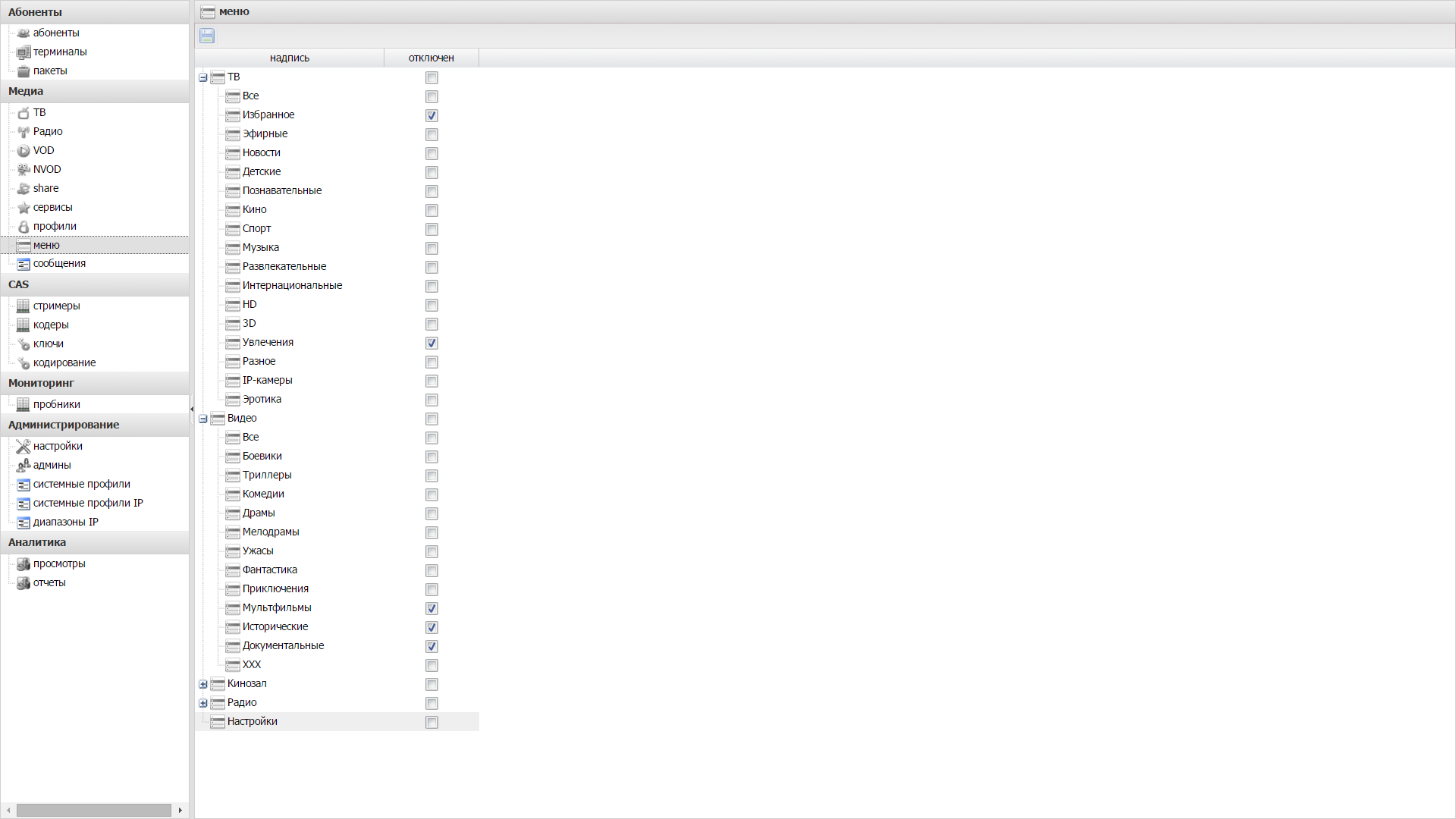
Включение/Отключение пунктов меню в разных разделах.
Надпись – отображаемое на терминале название пункта меню.
Отключен – если ВКЛ, то пункт меню Отключен. Если ВЫКЛ, то пункт меню Включен.
В этом разделе содержатся все варианты сообщений, которые можно присваивать разным объектам:
— недоступным ресурсам (пункт меню Настройки)
— каналам (пункт меню ТВ)
— отключенным абонентам (пункт меню Настойки)
Сообщения будут отображаться бегущей строкой.
ID – номер записи в БД.
Название – название сообщения.
Сообщение – текст сообщение, который отображается на терминале.
Отключен – если ВКЛ, то кинозал является отключенным и не предоставляется никому.
Этот раздел в новых версиях ПО IPTVPORTAL не используется. Стримеры определяются автоматически. Настраивать нужно вручную только в случае, если на входе сервера CAS-Encoder могут появляться каналы с совпадающими адресами.
Name – название стримера.
Протокол – протокол вещания канала со стримера (udp, http).
IP адрес – IP-адрес стримера.
Порт – порт вещания канала со стримера.
Таймшифт – ВКЛ если стример вещает каналы со сдвигом во времени (используется в кастомизированных версиях Middleware).
Имя – название кодера.
IP адрес – IP-адрес кодера, который определяется на сервере Middleware при обращении к нему кодера.
MAC-адрес – MAC-адрес сетевого интерфейса кодера, с которого приходят запросы к серверу Middleware.
Отключен – если ВКЛ, то кодер является отключенным.
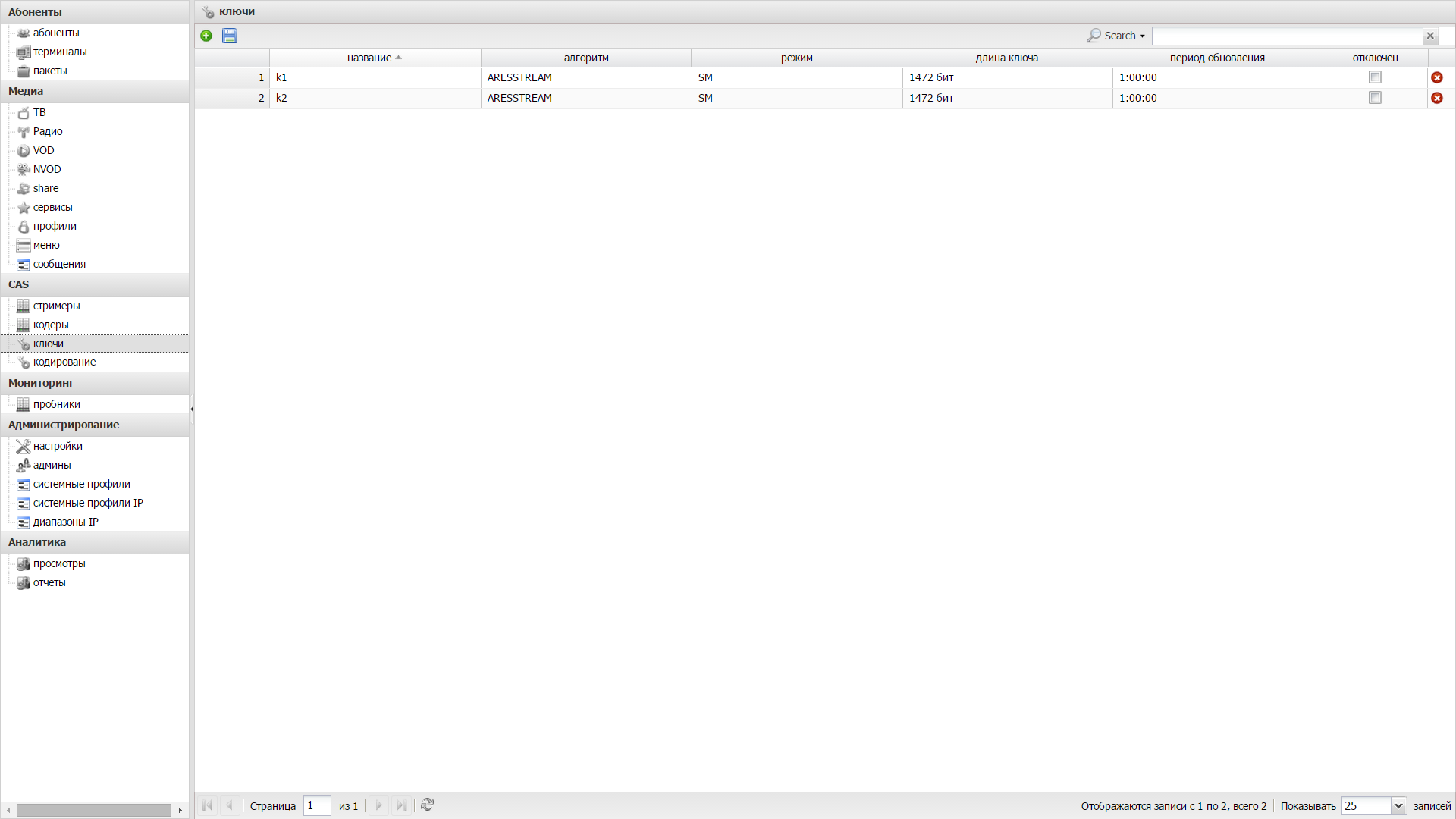
Перечень ключей, которыми шифруется контент.
Название – название ключа.
Алгоритм – алгоритм кодирования (выбирается из списка).
Режим – Режим работы ключа (выбирается из списка).
Длина ключа – длина ключа (выбирается из списка).
Период обновления – период смены ключа (формат чч:мм:сс).
Отключен – если ВКЛ, то ключ является отключенным, им не кодируется контент и он не предоставляется никому.
Наиболее оптимальный вариант настроек — алгоритм ARESSTREAM, режим SM, длина ключа 1472 бит, период обновления 1:00:00 (один час).
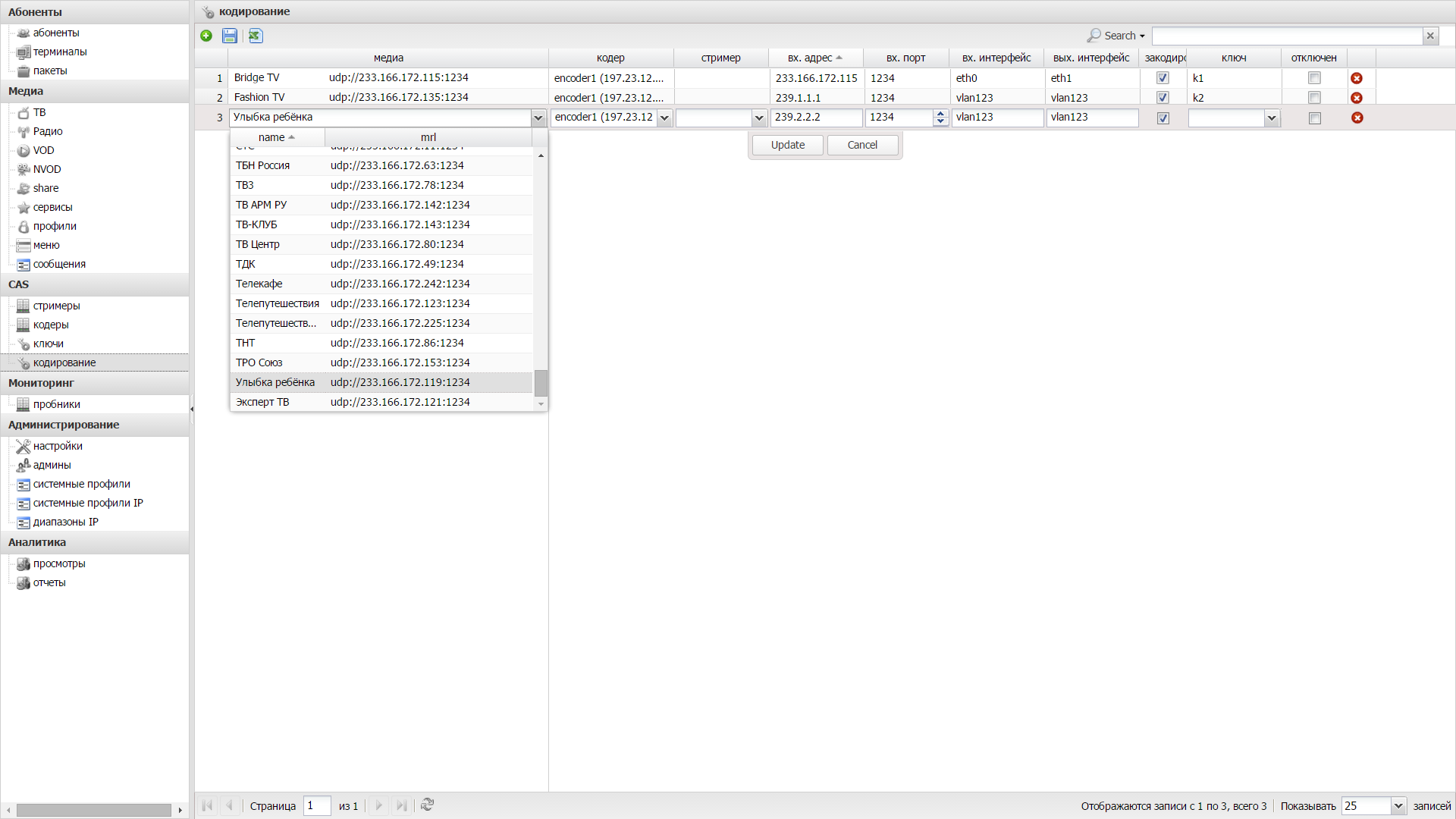
В этом разделе осуществляется настройка серверов CAS-Encoder.
Медиа – выходной поток. Выбирается из списка. Список формируется в разделе ТВ. Если адреса входного и выходного потоков отличаются, то сервер кодирования будет менять адрес потока при пропускании его.
Кодер – выбирается из списка сервер кодирования на котором осуществляется кодирование потока.
Стример – (не обязательный параметр) Выбирается стример с которого вещается поток на вход сервера кодирования. Если не указано, то сервер кодирования определит источник потока автоматически.
Входной адрес – адрес потока, который сервер кодирования запрашивает на входном интерфейсе.
Входной порт – порт потока, который сервер кодирования запрашивает на входном интерфейсе.
Входной интерфейс – сетевой интерфейс, с которого сервер кодирования запрашивает входной поток для дальнейшей обработки.
Выходной интерфейс – сетевой интерфейс, в который сервер кодирования выдает обработанный (закодированный) поток.
Закодирован – если ВКЛ, то поток будет кодироваться. Если ВЫКЛ, то поток будет проходить через сервер и выдаваться в некодированном виде.
Ключ – выбирается из списка Ключ, которым кодировать поток.
Отключен – если ВКЛ, то поток не кодируется и не пропускается через сервер кодирования.
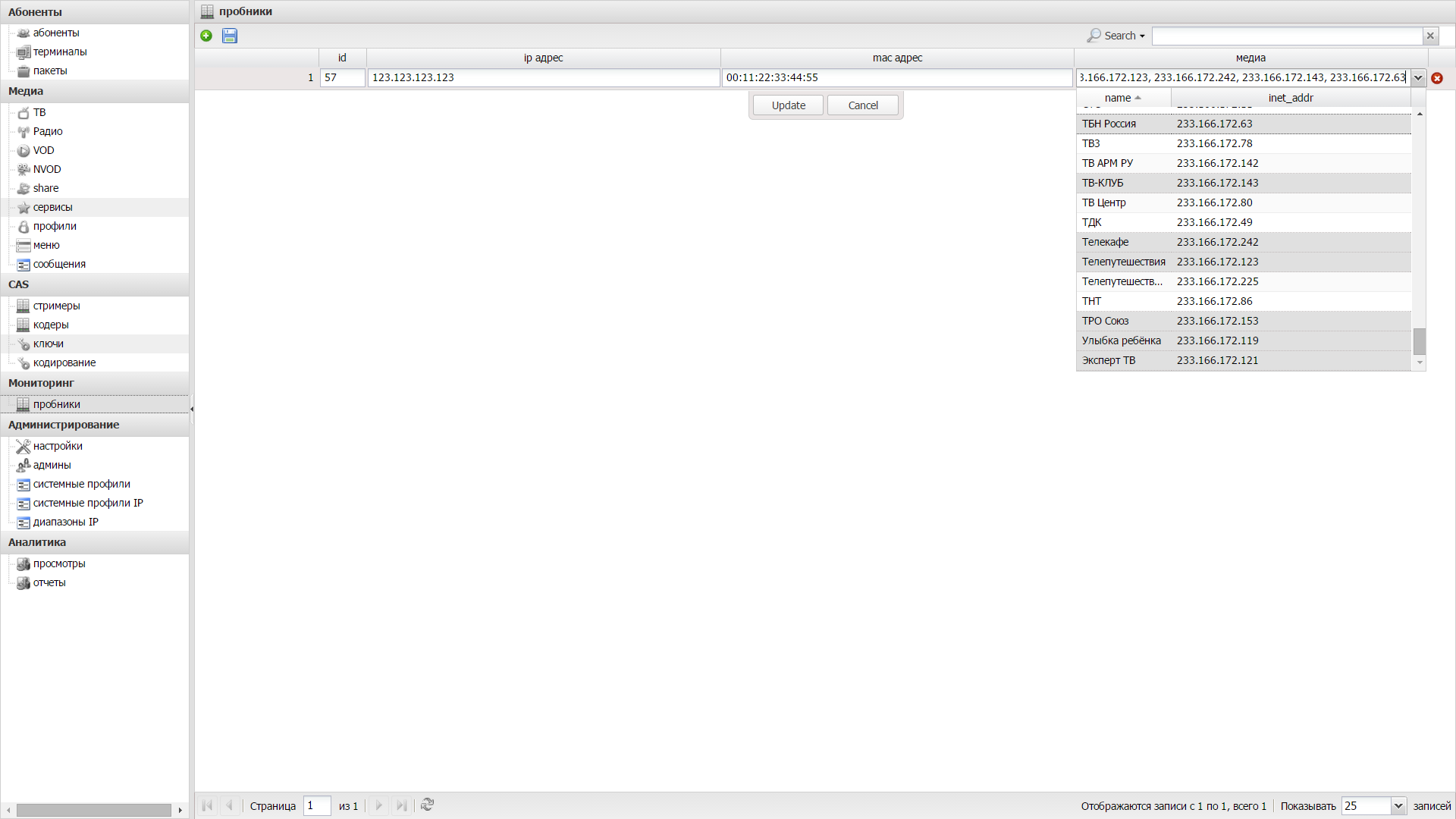
В этом разделе настраивается система мониторинга качества IPTV.
Id – идентификатор пробника.
IP адрес – IP адрес пробника, с которого получает данные сервер Middleware.
MAC адрес – MAC-адрес сетевого интерфейса пробника с которого отправляются данные на сервер Middleware.
Медиа – список медиа, анализ которых осуществляет пробник.
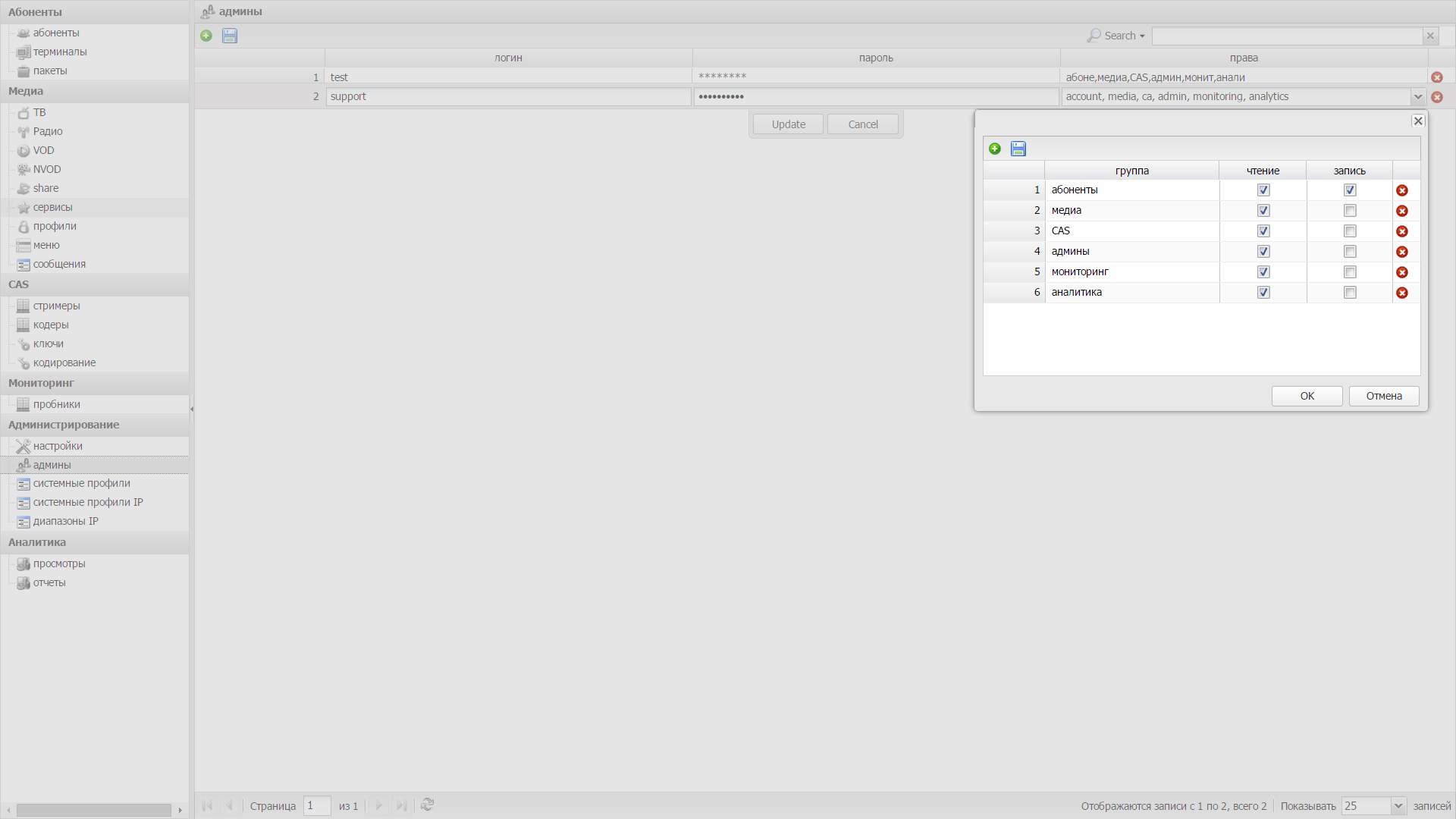
Редактирование списка администраторов.
Логин – имя администратора.
Пароль – пароль администратора.
Права – список прав доступа, которые предоставлены администратору для работы через API или через панель администрирования. Для корректной работы через панель администрирования, администратору должны быть назначены на чтение все группы прав доступа, т.к. таблицы в панели администрирования имеют смежные права. В противном случае, некоторые таблицы панели администрирования не будут загружаться.
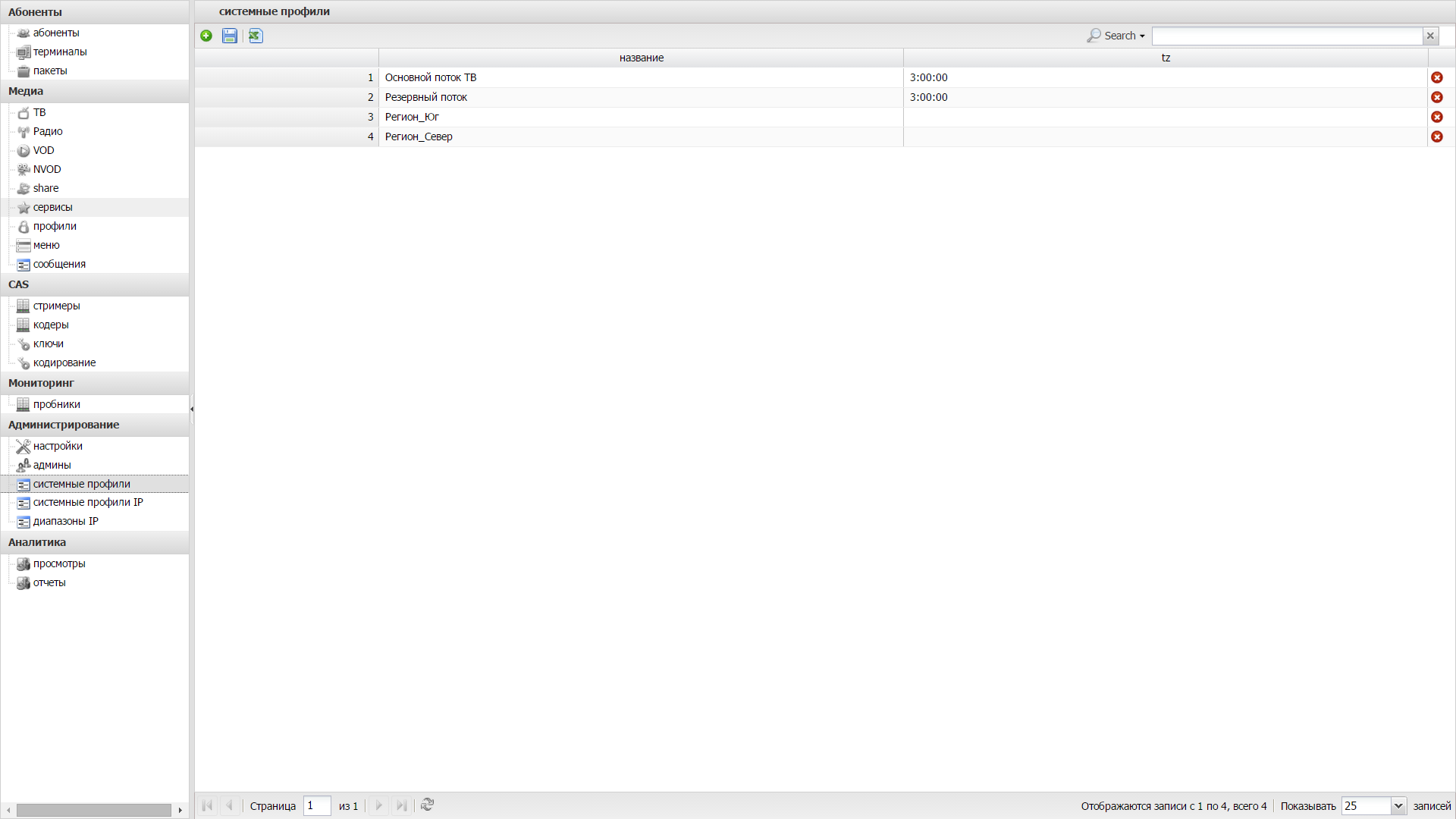
Системные профили используются для дополнительного разграничения доступа абонентов/терминалов к медиаресурсам.
Пример использования №1:
В случае если вещание IPTV осуществляется на разные районы города/страны, в которых доступны немного разные каналы, но в целом концепция пакетирования одинакова. Чтоб не создавать для каждого города отдельный набор пакетов каналов и как-то потом еще пытаться это настроить в биллинге – можно настроить один набор пакетов, а территориальное разделение передать на управление системными профилями. Каждому профилю назначить диапазоны IP, абоненты с которых будут автоматически прикрепляться к соответствующему профилю. И каждому каналу назначить список профилей (в данном случае районов) в которых канал доступен.
Пример использования №2:
Основным каналам назначить основной системный профиль, а резервным назначить резервный системный профиль. Разбивку по пакетам осуществить для обоих типов каналов одинаково. При технических проблемах на основном источнике каналов – сменить системный профиль по умолчанию в пункте Настройки с основного на резервный, и в течение 5 минут все плейлисты абонентов сменятся на плейлисты с резервными каналами.
Название – имя системного профиля.
TZ – часовой пояс. Если параметр указан, то часовой пояс системного профиля будет назначен Абонентам/Терминалам, которым присвоен данный системный профиль.
Системные профили IP
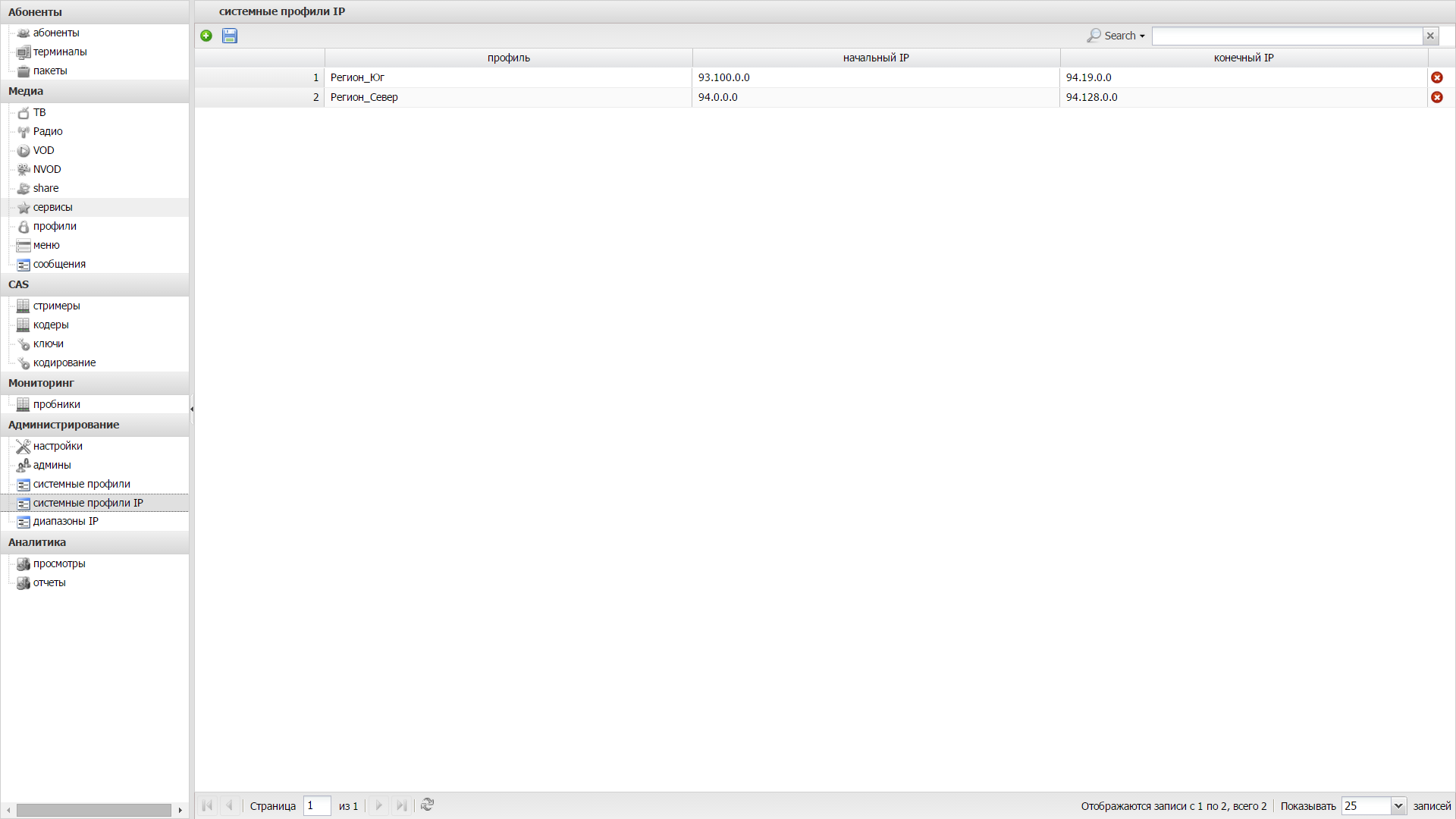
Перечень системных профилей и диапазонов IP-адресов для автоматического применения к этим IP-адресам соответствующих системных профилей.
Профиль – системный профиль, для которого задаются параметры. Выбирается из списка.
Начальный IP – первый IP-адрес диапазона назначаемых профилю адресов.
Конечный IP – последний IP-адрес диапазона назначаемых профилю адресов.
В этом разделе перечислены IP-адреса, обращения с которых к общему адресу Middleware Cloud (go.iptvportal.ru) будут автоматически перенаправлены в учетную запись Оператора (DOMAIN.iptvportal.ru). В случае локального размещения Middleware – этот раздел не актуален.
Данные о количестве уникальных Терминалов, которые просматривали каналы в течение выбранного периода и за выбранный промежуток времени.
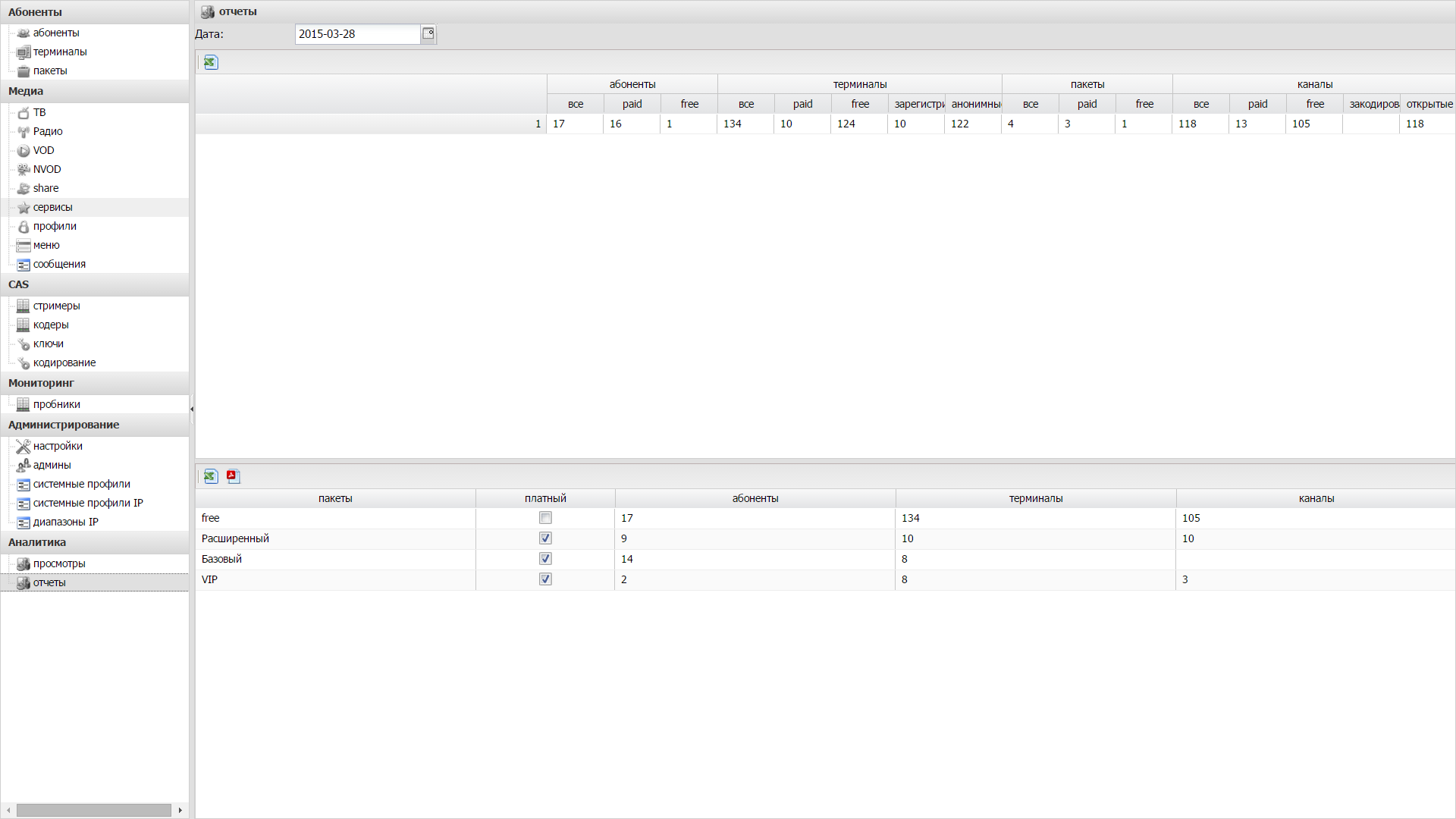
Данные о количестве пакетов/каналов, предоставленных Абонентам/Терминалам.
Источник